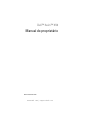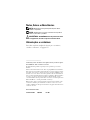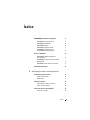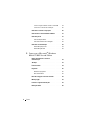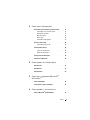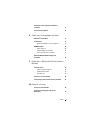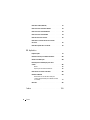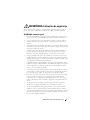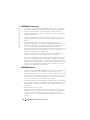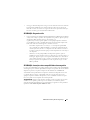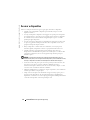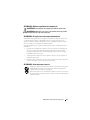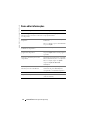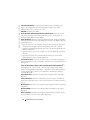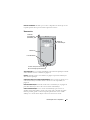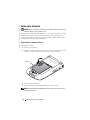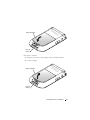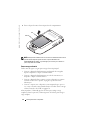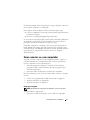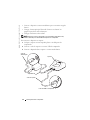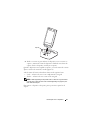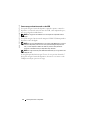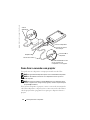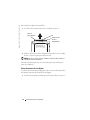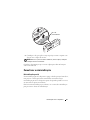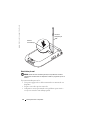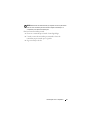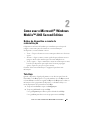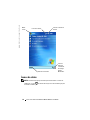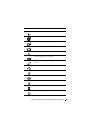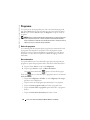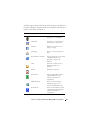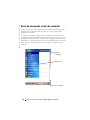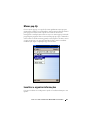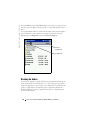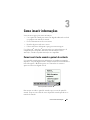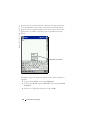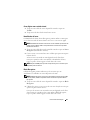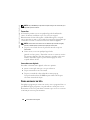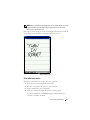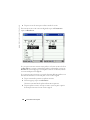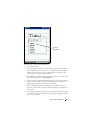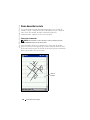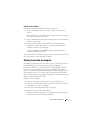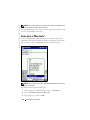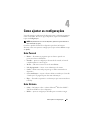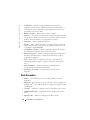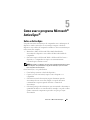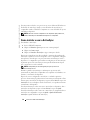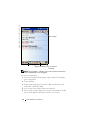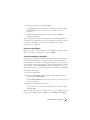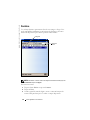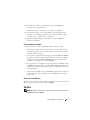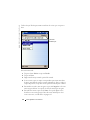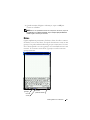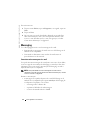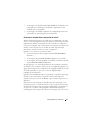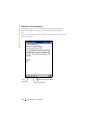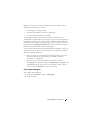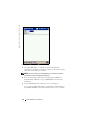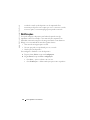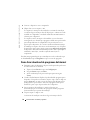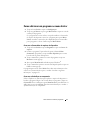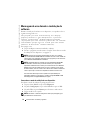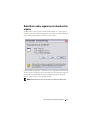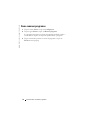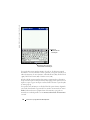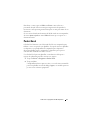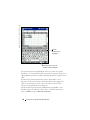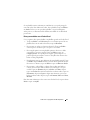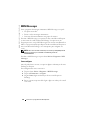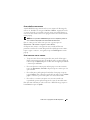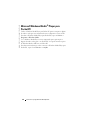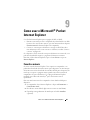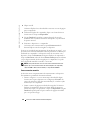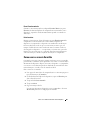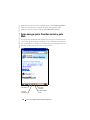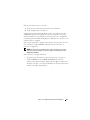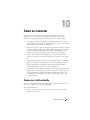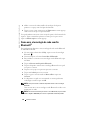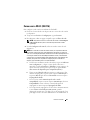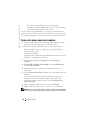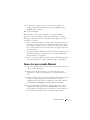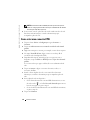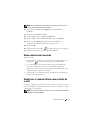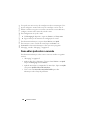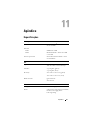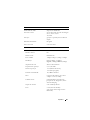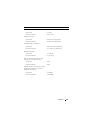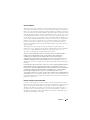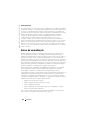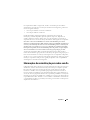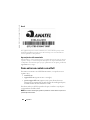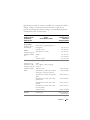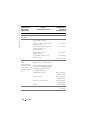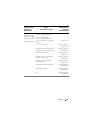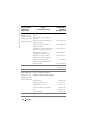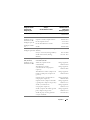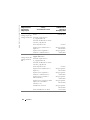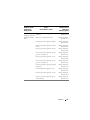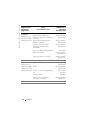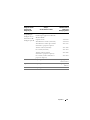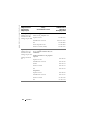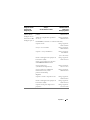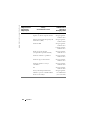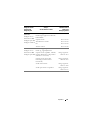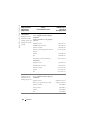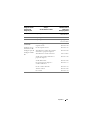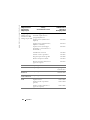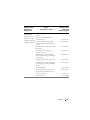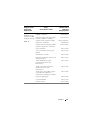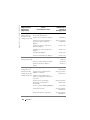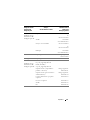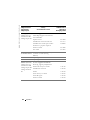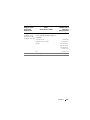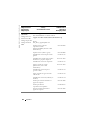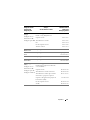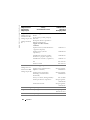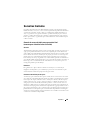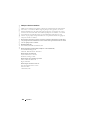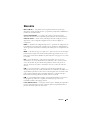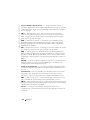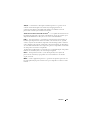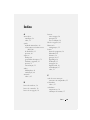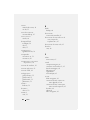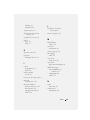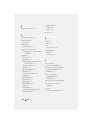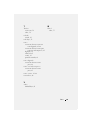Modelos HC03U, HC03UL e HD04U
www.dell.com | support.dell.com
Dell™ Axim™ X50
Manual do proprietário

Notas, Avisos e Advertências
NOTA: NOTA indica informações importantes para utilizar
melhor o computador.
AVISO: AVISO indica riscos para o hardware ou de perda de
dados e como evitar o problema.
ADVERTÊNCIA: ADVERTÊNCIA indica um potencial de danos
ao equipamento, de lesões corporais ou mesmo de morte.
Abreviações e acrônimos
Para obter uma lista completa de abreviações e acrônimos,
consulte o “Glossário”, na página 135.
____________________
As informações deste documento estão sujeitas a alteração sem aviso prévio.
© 2004 Dell Inc. Todos os direitos reservados.
É terminantemente proibida a reprodução sem a permissão por escrito da
Dell Inc.
Marcas comerciais usadas neste texto: Dell, o logotipo DELL, Axim, TrueMobile,
Dimension, Inspiron, OptiPlex, Latitude, Dell Precision, PowerApp, PowerVault,
Pow erEdge, PowerConnect e DellNet são marcas comerciais da Dell Inc.; Intel,
Pentium e Celeron são marcas comerciais registradas e XScale eStrataFlash são
marcas comerciais da Intel Corporation; Microsoft, Windows, Windows Media e
ActiveSync são marcas comerciais registradas e Windows Mobile é marca
comercial da Microsoft Corporation; Bluetooth é marca comercial registrada da
Bluetooth SIG, Inc. e é usada pela Dell Inc. sob licença.
Outros nomes e marcas comerciais podem ser usados neste documento como
referência às entidades que reivindicam essas marcas e nomes ou aos seus
produtos. A Dell Inc. declara que não tem interesse de propriedade sobre marcas
e nomes de terceiros.
Modelos HCO3U, HC03UL e HD04U
Setembro de 2004 P/N T6044 Rev. A01

Índice 3
Índice
ADVERTÊNCIA: Instruções de segurança . . . . . . . 9
SEGURANÇA: Instruções gerais
. . . . . . . . . 9
SEGURANÇA: Alimentação
. . . . . . . . . . . . 10
SEGURANÇA: Bateria
. . . . . . . . . . . . . . 10
SEGURANÇA: Viagem de avião
. . . . . . . . . . 11
SEGURANÇA: Instruções sobre
compatibilidade eletromagnética
. . . . . . . . . 11
Ao usar o dispositivo
. . . . . . . . . . . . . . . . . 12
SEGURANÇA: Hábitos ergonômicos
de computação
. . . . . . . . . . . . . . . . . 13
SEGURANÇA: Proteção contra descargas
eletrostáticas
. . . . . . . . . . . . . . . . . . 13
SEGURANÇA: Como descartar a bateria
. . . . . 13
Como obter informações
. . . . . . . . . . . . . . . 14
1 Informações sobre seu dispositivo
Vista frontal, lateral e traseira . . . . . . . . . . . . 15
Vistas frontal e lateral
. . . . . . . . . . . . . . 15
Vista traseira
. . . . . . . . . . . . . . . . . . 17
Como usar a bateria
. . . . . . . . . . . . . . . . . 18
Como instalar e remover a bateria
. . . . . . . . 18
Como carregar a bateria
. . . . . . . . . . . . . 20
Como conectar-se a um computador
. . . . . . . . . 21
Como usar o suporte
. . . . . . . . . . . . . . . 21

4 Índice
Como carregar a bateria usando o cabo USB . . 24
Como usar o cabo de sincronização
. . . . . . . 25
Como fazer a conexão a um projetor
. . . . . . . . . 26
Como verificar o armazenamento embutido
. . . . . . 27
Como usar placas
. . . . . . . . . . . . . . . . . . 27
Placas CompactFlash
. . . . . . . . . . . . . . 27
Placas de memória Secure Digital
. . . . . . . . 28
Como fazer a reinicialização
. . . . . . . . . . . . . 29
Reinicialização parcial
. . . . . . . . . . . . . 29
Reinicialização total
. . . . . . . . . . . . . . 30
2 Como usar o Microsoft
®
Windows
Mobile™ 2003 Second Edition
Botões do dispositivo e caneta de
reinicialização
. . . . . . . . . . . . . . . . . . . 33
Tela Hoje
. . . . . . . . . . . . . . . . . . . . . . 33
Ícones de status
. . . . . . . . . . . . . . . . . . . 34
Programas
. . . . . . . . . . . . . . . . . . . . . 36
Botões de programas
. . . . . . . . . . . . . . 36
Barra alternadora
. . . . . . . . . . . . . . . 36
Barra de navegação e barra de comando
. . . . . . . 38
Menus pop-Up
. . . . . . . . . . . . . . . . . . . 39
Localizar e organizar informações
. . . . . . . . . . 39
Backup de dados
. . . . . . . . . . . . . . . . . . 40

Índice 5
3 Como inserir informações
Como inserir texto usando o painel de entrada . . . . 41
Como digitar com o teclado virtual
. . . . . . . . 43
Identificador de letras
. . . . . . . . . . . . . . 43
Block Recognizer
. . . . . . . . . . . . . . . . 43
Transcriber
. . . . . . . . . . . . . . . . . . . 44
Como editar texto digitado
. . . . . . . . . . . . 44
Como escrever na tela
. . . . . . . . . . . . . . . . 44
Como editar texto escrito
. . . . . . . . . . . . . 45
Como desenhar na tela
. . . . . . . . . . . . . . . . 48
Como criar um desenho
. . . . . . . . . . . . . 48
Edição de um desenho
. . . . . . . . . . . . . . 49
Como gravar uma mensagem
. . . . . . . . . . . . . 49
Como usar o “Meu texto”
. . . . . . . . . . . . . . . 50
4 Como ajustar as configurações
Guia Pessoal . . . . . . . . . . . . . . . . . . . . . 51
Guia Sistema
. . . . . . . . . . . . . . . . . . . . . 51
Guia Conexões
. . . . . . . . . . . . . . . . . . . . 52
5 Como usar o programa Microsoft
®
ActiveSync
®
Sobre o ActiveSync . . . . . . . . . . . . . . . . . . 53
Como instalar e usar o ActiveSync
. . . . . . . . . . 54
6 Como agendar e se comunicar
Sobre o Microsoft
®
Pocket Outlook . . . . . . . . . . 55

6 Índice
Calendário . . . . . . . . . . . . . . . . . . . . . 55
Como usar a tela Resumo
. . . . . . . . . . . . 57
Como criar solicitações de reunião
. . . . . . . 57
Contatos
. . . . . . . . . . . . . . . . . . . . . . 58
Como localizar um contato
. . . . . . . . . . . 59
Como usar a tela Resumo
. . . . . . . . . . . . 59
Tarefas
. . . . . . . . . . . . . . . . . . . . . . . 59
Notas
. . . . . . . . . . . . . . . . . . . . . . . . 61
Messaging
. . . . . . . . . . . . . . . . . . . . . 62
Como sincronizar mensagens de e-mail
. . . . . 62
Como fazer a conexão direta a um servidor
de e-mail
. . . . . . . . . . . . . . . . . . . . 63
Como usar a Lista de mensagens
. . . . . . . . 64
Como compor mensagens
. . . . . . . . . . . . 65
Como gerenciar mensagens e pastas
de e-mail
. . . . . . . . . . . . . . . . . . . . 67
Notificações
. . . . . . . . . . . . . . . . . . . . 68
7 Como adicionar e remover programas
Como adicionar programas usando o Microsoft
®
ActiveSync
®
. . . . . . . . . . . . . . . . . . . . 69
Como fazer download de programas da Internet
. . . 70
Como adicionar um programa ao menu Iniciar
. . . . 71
Como usar o Gerenciador de arquivos do
dispositivo
. . . . . . . . . . . . . . . . . . . 71
Como usar o ActiveSync no computador
. . . . . 71
Mensagem de erro durante a instalação
do software
. . . . . . . . . . . . . . . . . . . . . 72
Como alterar o modo de exibição do
seu dispositivo.
. . . . . . . . . . . . . . . . . 72

Índice 7
Advertência sobre segurança de download
de arquivo
. . . . . . . . . . . . . . . . . . . . . . 73
Como remover programas
. . . . . . . . . . . . . . . 74
8 Como usar os programas incluídos
Microsoft
®
Pocket Word . . . . . . . . . . . . . . . 75
Pocket Excel
. . . . . . . . . . . . . . . . . . . . . 77
Dicas para trabalhar com o Pocket Excel
. . . . . 79
MSN Messenger
. . . . . . . . . . . . . . . . . . . 80
Como configurar
. . . . . . . . . . . . . . . . . 80
Como trabalhar com contatos
. . . . . . . . . . 81
Como conversar com os contatos
. . . . . . . . 81
Microsoft Windows Media
®
Player para
Pocket PC
. . . . . . . . . . . . . . . . . . . . . . 82
9 Como usar o Microsoft
®
Pocket Internet
Explorer
Favoritos móveis . . . . . . . . . . . . . . . . . . . 83
Como economizar memória
. . . . . . . . . . . . 84
Pasta Favoritos móveis
. . . . . . . . . . . . . . 85
Links favoritos
. . . . . . . . . . . . . . . . . . 85
Como usar os canais AvantGo
. . . . . . . . . . . . . 85
Como navegar pelos favoritos móveis e pela Web
. . . 86
10 Como se conectar
Como usar o infravermelho . . . . . . . . . . . . . . 89
Como usar a tecnologia de rede sem fio
Bluetooth®
. . . . . . . . . . . . . . . . . . . . . 90

8 Índice
Como usar o Wi-Fi (802.11b) . . . . . . . . . . . . . 91
Como criar uma conexão de modem
. . . . . . . . . 92
Como criar uma conexão Ethernet
. . . . . . . . . . 93
Como criar uma conexão VPN
. . . . . . . . . . . . 94
Como encerrar uma conexão
. . . . . . . . . . . . 95
Como fazer a conexão direta a um servidor
de e-mail
. . . . . . . . . . . . . . . . . . . . . . 95
Como obter ajuda sobre a conexão
. . . . . . . . . . 96
11 Apêndice
Especificações . . . . . . . . . . . . . . . . . . . 97
Contrato de licença de software da Dell™
. . . . . . 102
Avisos de normalização
. . . . . . . . . . . . . . . 104
Informações de normalização para redes
sem fio
. . . . . . . . . . . . . . . . . . . . . . . 105
Brasil
. . . . . . . . . . . . . . . . . . . . . 106
Aprovações de rádio transmissão
. . . . . . . . 106
Como entrar em contato com a Dell
. . . . . . . . . 106
Garantias limitadas
. . . . . . . . . . . . . . . . . 133
Garantia de um ano do fabricante para
usuário final (somente para a América Latina
e o Caribe)
. . . . . . . . . . . . . . . . . . . 133
Glossário
. . . . . . . . . . . . . . . . . . . . . . 135
Índice . . . . . . . . . . . . . . . . . . . . . . . . . . 139

Advertência: Instruções de segurança 9
ADVERTÊNCIA: Instruções de segurança
Utilize as instruções de segurança a seguir para ajudar a garantir sua própria segurança
pessoal e para proteger o dispositivo e o ambiente de trabalho contra danos potenciais.
SEGURANÇA: Instruções gerais
• Não tente fazer manutenção no dispositivo por sua própria conta, a menos que você
seja um técnico de serviços qualificado. Siga sempre as instruções de instalação.
• Se você usar uma extensão com o adaptador CA, verifique se a corrente total dos
produtos conectados à extensão não excede a corrente nominal da extensão (em
Amperes).
• Não introduza objetos nas aberturas de ventilação ou em qualquer outra abertura do
dispositivo. Esse procedimento pode provocar incêndio ou choque elétrico por curto-
circuitos de componentes internos.
• Mantenha o dispositivo afastado de radiadores e fontes de calor. Não obstrua as
passagens de ar. Não coloque papéis soltos embaixo do dispositivo, não coloque o
dispositivo em armários embutidos fechados, ou sobre camas, sofás ou tapetes.
• Coloque o adaptador CA em uma área ventilada, como em uma mesa ou no chão,
quando utilizá-lo para executar o dispositivo ou para carregar a bateria. Não cubra o
adaptador CA com papéis ou outros itens que reduzam a ventilação. Além disso, não
use o adaptador CA dentro da bolsa de transporte.
• O adaptador CA pode esquentar durante a operação normal do dispositivo. Tenha
cuidado ao manusear o adaptador durante ou imediatamente depois de sua operação.
• Não use o dispositivo em ambientes úmidos como, próximo de banheiras, pias ou
piscinas, ou em salas subterrâneas úmidas.
• Se o dispositivo tiver um modem integrado ou opcional (placa de PC), desconecte o
cabo do modem se uma tempestade com raios estiver se aproximando, para evitar o
risco remoto de choque elétrico causado por raios através da linha telefônica.
• Para evitar o risco potencial de choque elétrico, não conecte ou desconecte nenhum
cabo nem execute a manutenção ou a reconfiguração deste produto durante
tempestades. Não use o dispositivo durante tempestades com raios, a menos que
todos os cabos tenham sido desconectados e o dispositivo esteja funcionando com
bateria.
• Se o dispositivo tiver um modem, o cabo desse modem deverá ser, no mínimo,
26 AWG e ter um plugue modular RJ-11 em conformidade com a FCC.
• As placas de PC podem ficar muito quentes durante a operação normal. Tenha
cuidado ao remover as placas de PC depois de um período de operação contínua.
• Antes de limpar o dispositivo, desconecte-o da tomada. Limpe o dispositivo com um
pano macio umedecido em água. Não use limpadores líquidos ou em aerossol que
possam conter substâncias inflamáveis.

www.dell.com | support.dell.com
10 ADVERTÊNCIA: Instruções de segurança
SEGURANÇA: Alimentação
• Use somente o adaptador CA fornecido pela Dell e aprovado para este dispositivo. A
utilização de um outro tipo de adaptador CA pode provocar incêndio ou explosão.
• Antes de conectar o dispositivo a uma tomada elétrica, verifique a tensão do
adaptador CA para garantir que a tensão e a freqüência necessárias correspondam à
fonte de energia disponível.
• Para remover o dispositivo de todas as fontes de energia, desligue-o, desconecte o
adaptador CA da tomada elétrica e remova a bateria instalada no compartimento de
bateria.
• Para ajudar a evitar choque elétrico, conecte o adaptador CA e os cabos de
alimentação do dispositivo a fontes de alimentação adequadamente aterradas. Esses
cabos de alimentação podem ser equipados com plugues de três pinos para fornecer
uma conexão aterrada. Não use plugues adaptadores nem remova o pino de
aterramento do cabo de alimentação. Se utilizar um cabo de alimentação de extensão,
utilize o tipo adequado, ou seja o de dois pinos ou o de três pinos, para que ele se
adapte ao cabo de alimentação do adaptador CA.
• Verifique se não há nada em cima do cabo de alimentação do adaptador CA e se o
cabo não se encontra em local onde alguém possa tropeçar ou pisar nele.
• Se você estiver utilizando uma régua de energia com várias tomadas, conecte o cabo
de alimentação do adaptador CA com cuidado. Algumas réguas de energia podem
permitir a inserção incorreta do plugue. A inserção incorreta do plugue pode causar
dano permanente ao dispositivo, bem como em risco de choque elétrico e/ou incêndio.
Verifique se o pino de aterramento do plugue de força está inserido no contato de
aterramento correspondente da régua de energia.
SEGURANÇA: Bateria
• Utilize somente os módulos de bateria Dell™ aprovados para uso com este dispositivo.
A utilização de outros tipos pode aumentar o risco de incêndio ou explosão.
• Não transporte baterias no bolso ou na bolsa, ou em outro local onde objetos de metal
(como chaves ou clipes de papel) possam provocar o curto-circuito dos terminais. O
fluxo de corrente excessiva pode provocar temperaturas extremamente altas e pode
causar danos às baterias ou provocar incêndios ou queimaduras.
• A bateria apresenta um risco de queimaduras se for manuseada de forma inadequada.
Não a desmonte. Se a bateria estiver danificada ou com vazamento, manuseie-a com o
máximo cuidado. O vazamento de eletrólito das baterias danificadas pode causar
ferimentos.
• Mantenha a bateria longe de crianças.
• Não armazene ou deixe o dispositivo ou as baterias próximo a fontes de calor, como
radiadores, lareiras, fogões, aquecedores elétricos ou outros aparelhos geradores de
calor. Não o exponha a temperaturas maiores que 60ºC. Quando aquecida a
temperaturas excessivas, as células da bateria podem explodir ou vazar, com risco de
incêndio.

Advertência: Instruções de segurança 11
• Não jogue a bateria do dispositivo no fogo ou no lixo doméstico normal. As células da
bateria podem explodir. Descarte a bateria usada de acordo com as instruções do
fabricante ou entre em contato com a agência de descarte local para obter instruções.
Descarte as baterias gastas ou danificadas imediatamente.
SEGURANÇA: Viagem de avião
• Certas regulamentações da Federal Aviation Administration (Administração federal da
aviação) e/ou restrições específicas de companhias aéreas podem se aplicar à operação
do dispositivo Dell a bordo de aeronaves. Por exemplo, essas
regulamentações/restrições podem proibir o uso de qualquer dispositivo eletrônico
pessoal (PED) que tenha a capacidade de transmissão intencional de freqüência de
rádio ou de outros sinais eletromagnéticos a bordo de aeronaves.
– Para melhor cumprir todas essas restrições, se o seu dispositivo portátil Dell
estiver equipado com o Dell TrueMobile™ ou com algum outro dispositivo de
comunicação sem fio, desative esse dispositivo antes de embarcar na aeronave e
siga todas as instruções fornecidas pelo pessoal da companhia aérea com relação a
esse dispositivo.
– Além disso, o uso de qualquer PED, como dispositivos portáteis, pode ser
proibido em aeronaves durante certas fases críticas do vôo, como a decolagem e a
aterrisagem. Algumas empresas aéreas podem ainda definir a fase crítica do vôo
como qualquer momento em que a aeronave esteja abaixo dos 3.050 m. Siga as
instruções específicas da companhia aérea sobre os períodos em que o uso de
PEDs é permitido.
SEGURANÇA: Instruções sobre compatibilidade eletromagnética
Use cabos de sinal blindados para garantir a manutenção da classificação de compatibilidade
eletromagnética para o ambiente pretendido. Para impressoras paralelas, há um cabo da Dell
disponível. Se preferir, você poderá comprar um cabo da Dell no site www.dell.com.
A eletricidade estática pode danificar componentes eletrônicos do dispositivo. Para evitar
esse tipo de dano, descarregue a eletricidade estática de seu corpo antes de tocar em
qualquer componente eletrônico do dispositivo, como o módulo de memória. Você pode
fazer isso tocando em uma superfície de metal não pintada.
ADVERTÊNCIA:
O manuseio do cabo deste produto, ou cabos associados com acessórios
vendidos com este produto, poderá expor você ao chumbo, uma substância química
conhecida no Estado da Califórnia por causar malformação congênita ou outros problemas
reprodutivos. Lave as mãos depois de manusear o cabo.

www.dell.com | support.dell.com
12 ADVERTÊNCIA: Instruções de segurança
Ao usar o dispositivo
Observe as instruções de manuseio seguro a seguir, para evitar danos ao dispositivo:
• Quando estiver configurando o dispositivo para o trabalho, coloque-o em uma
superfície nivelada.
• Ao viajar, não despache o dispositivo como bagagem. Você pode passar o dispositivo
por máquina de raios-x, mas nunca o passe por detectores de metal. Se o dispositivo
for verificado à mão, tenha uma bateria carregada disponível, para o caso de lhe
pedirem para ligar o dispositivo.
• Ao viajar, não coloque o dispositivo em compartimentos de bagagem elevados, onde
ele possa ser jogado de um lado para outro. Não deixe o dispositivo cair ou sofrer
qualquer outro tipo de choque mecânico.
• Proteja o dispositivo e a bateria contra riscos ambientais, como sujeira, poeira,
alimentos, líquidos, temperaturas extremas e exposição demasiada à luz do sol.
• Quando o dispositivo é transportado de para um ambiente para outro com
temperatura e/ou umidade diferente, pode ocorrer condensação no seu interior. Para
evitar danos ao dispositivo, antes de usá-lo aguarde tempo suficiente para que a
umidade evapore.
AVISO: Ao transportar o dispositivo de condições de baixa temperatura para um
ambiente mais quente, ou de condições de alta temperatura para um ambiente mais frio,
deixe que o dispositivo se aclimate à nova temperatura ambiente antes de ligá-lo.
• Ao desconectar um cabo, puxe-o pelo conector ou pelo laço de alívio de tensão, não
pelo cabo em si. Ao puxar o conector, mantenha-o alinhado para evitar o
entortamento dos pinos. Além disso, antes de conectar um cabo, verifique se os dois
conectores estão corretamente orientados e alinhados.
• Manipule cuidadosamente os componentes. Segure componentes, como módulos de
memória, pelas bordas e não pelos pinos.
• Limpe a tela com um pano macio umedecido em água. Umedeça o pano e passe-o
pela tela em uma única direção, de cima para baixo. Remova a umidade da tela
rapidamente e mantenha-a seca. Uma exposição prolongada à umidade pode danificar
a tela. Não use limpa-vidros comerciais para limpar a tela.

Advertência: Instruções de segurança 13
SEGURANÇA: Hábitos ergonômicos de computação
ADVERTÊNCIA: O uso impróprio ou prolongado do teclado pode causar lesões.
ADVERTÊNCIA: Olhar para o visor ou para a tela do monitor externo por períodos
prolongados de tempo pode causar fadiga visual.
SEGURANÇA: Proteção contra descargas eletrostáticas
A eletricidade estática pode danificar componentes eletrônicos do dispositivo. Para evitar
esse tipo de dano, descarregue a eletricidade estática de seu corpo antes de tocar em
qualquer componente eletrônico do dispositivo, como o módulo de memória. Você pode
fazer isso tocando em uma superfície de metal não pintada.
Você pode também tomar as seguintes medidas para evitar danos causados por descargas
eletrostáticas:
• Quando estiver retirando um componente sensível a estática de sua embalagem de
envio, não o remova do material de embalagem antiestático até o momento da
instalação. Imediatamente antes de abrir a embalagem anti-estática, descarregue a
eletricidade estática do seu corpo.
• Ao transportar um componente sensível, primeiro coloque-o em um recipiente ou
embalagem anti-estática.
• Manuseie todos os componentes sensíveis em um local à prova de estática. Se possível,
use pisos antiestáticos e esteiras antiestáticas na bancada.
SEGURANÇA: Como descartar a bateria
O dispositivo utiliza uma bateria de íons de lítio e uma bateria recarregável de
NiMH. Para obter instruções sobre como trocar as baterias do dispositivo,
consulte “Como usar a bateria”, na página 18.
Não descarte a bateria com o lixo doméstico. Entre em contato com a empresa
de coleta de lixo de sua região para obter o endereço do local mais próximo para
depósito da bateria.

www.dell.com | support.dell.com
14 ADVERTÊNCIA: Instruções de segurança
Como obter informações
O que você está procurando? Encontre aqui
Como configurar o dispositivo e as
informações dos conectores e botões do
meu dispositivo
O diagrama de configuração e o Manual
do proprietário Dell™
Informações sobre como usar o
dispositivo
Manual do proprietário Dell e Ajuda do
Pocket PC
Para ver a Ajuda, toque no botão Iniciare
toque em Ajuda
Programas adicionais que podem ser
instalados no dispositivo
CD do Dell Companion
Informações sobre como utilizar os
programas do dispositivo
Ajuda do PocketPC e, se disponível,
toque em Ajuda dentro de um programa
específico
Conexão e sincronização com um
computador
Manual do proprietário Dell e a ajuda do
Microsoft
®
ActiveSync
®
no computador
Para ver a Ajuda, clique em Ajuda e
clique em Ajuda do Microsoft
ActiveSync.
Atualizações de última hora e
informações técnicas detalhadas
Os arquivos readme (leiame),
localizados na pasta ActiveSync do
computador e no CD Dell Companion.
Informações atualizadas do Pocket PC www.microsoft.com/windowsmobile
Etiqueta de serviço Etiqueta localizada no slot da bateria
(remova a bateria)

Informações sobre o dispositivo 15
Informações sobre seu dispositivo
Vista frontal, lateral e traseira
ADVERTÊNCIA: Antes de executar qualquer procedimento desta seção, leia e
siga as instruções de segurança da página 9.
Vistas frontal e lateral
Slots para placas de
memória CompactFlash e
Secure Digital (em cima)
botão
liga/desliga
tela sensível
ao toque
botão de navegação
botão Página
inicial
botão Contatos
botão Calendário
gancho para
o cordão de
pescoço
microfone
botão Caixa
de entrada
conector de áudio (em cima)
luz da rede
sem fio
sensor infravermelho (parte superior)
botão de
travamento
botão liga/
desliga da
WLAN ou da
tecnologia de
rede sem fio
Bluetooth
botão de
gravação

www.dell.com | support.dell.com
16 Informações sobre o dispositivo
SENSOR DE INFRAVERMELHO—O sensor infravermelho permite a transferência de
arquivos de seu dispositivo para outro dispositivo compatível que tenha
infravermelho, sem o uso de conexões a cabo.
MICROFONE—Permite gravar áudio.
S
LOTS PARA PLACAS DE MEMÓRIA COMPACTFLASH E SECURE DIGITAL—Consulte "Como
usar placas", na página 27 para obter informações sobre o uso das placas de
memória CompactFlash e Secure Digital.
BOTÃO LIGA/DESLIGA—Pressione o botão liga/desliga para ligar e desligar o dispositivo.
Mantenha pressionado o botão liga/desliga para esmaecer a tela. Repita a operação
para iluminar a tela.
• Quando o dispositivo estiver ligado à energia externa e a bateria principal estiver
completamente carregada, a luz do botão liga/desliga será verde e contínua.
• Quando a carga da bateria principal estiver baixa, a luz do botão liga/desliga será
amarela e intermitente.
• Quando a bateria estiver sendo carregada, a luz do botão liga/desliga será âmbar e
contínua.
• Quando o dispositivo estiver transmitindo uma notificação, a luz do botão
liga/desliga estará verde e piscando rapidamente.
TELA SENSÍVEL AO TOQUE—Use a tela sensível ao toque e a caneta de reinicialização
para inserir informações em seu dispositivo. Consulte "Como inserir informações",
na página 41.
BOTÃO LIGA/DESLIGA PARA A WLAN OU PARA A TECNOLOGIA DE REDE SEM FIO BLUETOOTH
®
—
Em dispositivos de conexão sem fio, este botão liga e desliga tanto a WLAN
quanto a tecnologia Bluetooth. Desligue os dispositivos sem fio para economizar
energia. Em dispositivos sem o recurso de WLAN, este botão liga e desliga a
tecnologia Bluetooth.
BOTÃO PÁGINA INICIAL—Pressione este botão para ir à página inicial ou para ligar o
dispositivo.
BOTÃO DE NAVEGAÇÃO—Pressione o lado direito, esquerdo, superior ou inferior do
botão de navegação para mover o cursor na tela. Pressione o centro para efetivar a
seleção.
B
OTÃO CONTATOS—Pressione este botão para ir para a página Contatos ou para ligar
o dispositivo.
B
OTÃO CALENDÁRIO—Pressione este botão para abrir o Calendário ou para ligar o
dispositivo.
BOTÃO DE GRAVAÇÃO—Consulte "Como gravar uma mensagem", na página 49 para
obter informações sobre como usar o botão de gravação.

Informações sobre o dispositivo 17
BOTÃO DE TRAVAMENTO—Permite que você trave o dispositivo de modo que ele não
responda quando outras pessoas tentarem pressionar as teclas.
Vista traseira
TRAVA DA BATERIA—Use essa chave para liberar e retirar a bateria principal. Consulte
"Como instalar e remover a bateria", na página 18.
BATERIA—Consulte "Como usar a bateria", na página 18 para obter informações
sobre a bateria principal.
CONECTOR DO SUPORTE OU DO CABO DE SINCRONIZAÇÃO—Faz a conexão ao suporte ou ao
cabo de sincronização. Consulte "Como conectar-se a um computador", na
página 21.
BOTÃO DE REINICIALIZAÇÃO—Consulte "Como fazer a reinicialização", na página 29
para obter informações sobre como usar o botão de reinicialização.
CANETA DE REINICIALIZAÇÃO—Use a caneta de reinicialização para escrever ou
desenhar na tela. Para retirar a caneta, puxe-a para cima e para fora do suporte.
Para não perdê-la, guarde a caneta no suporte quando não a estiver usando.
Verifique se a caneta está na direção correta ao recolocá-la no encaixe.
caneta de
reinicialização
(estendida)
bateria
trava da bateria
conector do suporte ou do cabo
de sincronização (parte inferior)
botão de
reinicialização

www.dell.com | support.dell.com
18 Informações sobre o dispositivo
Como usar a bateria
AVISO: Não use o dispositivo antes de ter carregado a bateria principal por um
mínimo de 8 horas para a primeira carga.
Antes de usar o dispositivo pela primeira vez, você precisa instalar e carregar
a bateria. Depois que a bateria estiver carregada, use as propriedades de
energia para monitorar a carga da bateria. Consulte a Ajuda do PC de bolso
no dispositivo para obter mais informações.
Como instalar e remover a bateria
Para instalar a bateria:
1
Desligue o dispositivo.
2
Alinhe os contatos da bateria com os contatos do slot da bateria, insira
a bateria e empurre-a para dentro do slot até ouvir um clique.
3
Feche a tampa da bateria.
4
Prenda a tampa da bateria deslizando a trava para a direita.
NOTA: O dispositivo liga imediatamente quando a bateria é inserida e a trava
da tampa é acionada.
bateria

Informações sobre o dispositivo 19
Para remover a bateria:
1
Empurre a trava para a esquerda para soltar a tampa da bateria.
2
Levante a tampa.
tampa da bateria
trava da
bateria
tampa da bateria
trava da
bateria

www.dell.com | support.dell.com
20 Informações sobre o dispositivo
3
Puxe a aba para levantar a bateria para fora do compartimento.
NOTA: A etiqueta de assistência técnica encontra-se debaixo da bateria. Você
precisará dessa etiqueta quando acessar o Suporte da Dell no site
support.dell.com (em inglês), ou quando ligar para os serviços ao cliente ou
para o suporte técnico da Dell.
Como carregar a bateria
Utilize uma das opções a seguir para carregar a bateria principal:
• Conecte o adaptador CA diretamente ao adaptador do carregador,
depois ao dispositivo e depois à tomada elétrica.
• Conecte o adaptador CA diretamente ao cabo de sincronismo, ao
dispositivo e depois à tomada elétrica.
• Conecte o adaptador CA ao suporte e insira o dispositivo no suporte.
Consulte "Como usar o suporte", na página 21 para obter mais
informações.
• Conecte o suporte com o dispositivo a um computador que, por sua
vez, esteja conectado a uma tomada elétrica. Consulte "Como carregar
a bateria usando o cabo USB", na página 24.
A bateria padrão (1.100 mAh) precisa de 5 horas para atingir a carga
completa; a bateria opcional (2.200 mA) precisa de 10 horas para atingir a
carga completa.
bateria
aba

Informações sobre o dispositivo 21
Se a bateria principal estiver com muito pouca carga, o dispositivo entrará no
modo "repouso profundo" e será desligado.
Para recuperar de uma condição de bateria com muito pouca carga:
1
Conecte o adaptador CA ou troque a bateria principal por uma bateria
totalmente carregada.
2
Pressione o botão liga/desliga para ligar o dispositivo.
Se você remover a bateria principal, a bateria interna de backup poderá durar
até 30 minutos em modo de "repouso profundo". Não remova a bateria
principal se a bateria de backup estiver com pouca carga.
Por padrão, o dispositivo se desligará se ficar sem uso por um período de
tempo definido pelo usuário. Consulte "Guia Sistema", na página 51 para
obter informações sobre
Energia
e para definir o período de tempo durante o
qual o dispositivo pode permanecer inativo antes de ser desligado
automaticamente.
Como conectar-se a um computador
Você pode conectar o dispositivo a um computador usando o suporte ou
conectá-lo diretamente ao computador usando o cabo de sincronização.
Conecte o dispositivo a um computador para:
• Adicionar programas ao dispositivo. Consulte "Como adicionar
programas usando o Microsoft® ActiveSync®", na página 69 para
obter mais informações.
• Sincronizar dados do dispositivo com dados do computador.
Para obter informações sobre como sincronizar dados, consulte os seguintes
recursos:
• "Como usar o programa Microsoft® ActiveSync®" na página 53
• Ajuda do ActiveSync no computador
• Ajuda do ActiveSync no dispositivo
Como usar o suporte
NOTA: Dependendo da configuração do dispositivo, o suporte é opcional.
Você pode utilizar o suporte para:
• Sincronizar os dados do dispositivo com os dados do computador.

www.dell.com | support.dell.com
22 Informações sobre o dispositivo
• Conecte o dispositivo a uma tomada elétrica para economizar carga da
bateria.
• Carregar a bateria principal. Consulte "Como usar a bateria" na
página 18 para obter mais informações.
• Carregar uma bateria sobressalente.
NOTA: Antes de conectar o dispositivo a um computador pela primeira vez,
instale o ActiveSync do CD do Dell™ Companion no computador.
Para conectar o dispositivo ao suporte:
1
Coloque o suporte em uma superfície plana e nivelada perto do
computador.
2
Conecte o cabo do suporte ao conector USB do computador.
3
Conecte o adaptador CA ao suporte e a uma tomada elétrica.
cabo de
alimentação
adaptador CA
cabo do suporte
conector USB no computador
suporte

Informações sobre o dispositivo 23
4
Alinhe o conector na parte inferior do dispositivo com o conector no
suporte e, mantendo a frente do dispositivo alinhada com a frente do
suporte, abaixe o dispositivo em direção ao suporte.
Quando o dispositivo está acoplado ao suporte, o ícone de status da conexão
aparece na barra de comando (consulte página 34).
A luz de status de bateria sobressalente funciona da seguinte forma:
• Verde— A bateria de reserva está completamente carregada.
• Âmbar — A bateria de reserva está sendo carregada.
NOTA: O botão liga/desliga no dispositivo indica o status de carga da bateria
principal. Veja a descrição das luzes do botão liga/desliga na página 16 para
obter mais informações.
Para remover o dispositivo do suporte, puxe-o para cima e para fora do
suporte.
suporte

www.dell.com | support.dell.com
24 Informações sobre o dispositivo
Como carregar a bateria usando o cabo USB
Você pode carregar a bateria do dispositivo quando o suporte, contendo o
dispositivo, é conectado, através de um cabo USB, a um computador que é,
por sua vez, ligado à tomada elétrica.
NOTA: A carga pelo cabo USB não ocorrerá enquanto o dispositivo estiver
ligado.
Você pode carregar a bateria usando uma porta USB de 5V/500mA quando o
dispositivo estiver desligado.
NOTA: O uso de um hub USB externo com portas de 5V/100mA para carregar a
bateria do dispositivo poderá causar uma queda de voltagem temporária no
hub, e outros dispositivos USB conectados às portas do hub podem não
funcionar normalmente até que o dispositivo seja removido.
NOTA: A carga através da porta USB é mais demorada que a carga feita com o
adaptador CA.
O carregador pára de funcionar após 7 horas. Se você precisar de mais de 7
horas para carregar a bateria do dispositivo, desconecte e reconecte o cabo
USB para recomeçar o processo de carga.

Informações sobre o dispositivo 25
Como usar o cabo de sincronização
Use o cabo de sincronização para conectar seu dispositivo diretamente ao
computador sem utilizar o suporte.
NOTA: Dependendo da configuração do dispositivo, o cabo de sincronização
é opcional.
Para conectar o cabo de sincronização:
1
Conecte uma extremidade do cabo ao conector USB do computador.
2
Conecte a outra extremidade do cabo ao dispositivo.
AVISO: Para evitar danos ao conector, pressione os dois botões nas laterais do
conector para soltar a estrutura de auto-travamento antes de puxar o conector
para fora do dispositivo.
conector USB no conector

www.dell.com | support.dell.com
26 Informações sobre o dispositivo
Como fazer a conexão a um projetor
Você pode conectar o dispositivo a um projetor usando um cabo VGA.
NOTA: A opção VGA está disponível apenas com o modelo VGA do dispositivo.
NOTA: O cabo VGA não é fornecido com o dispositivo a menos que você o
tenha comprado.
NOTA: Você precisa instalar o programa Viewer para que o dispositivo possa
detectar o projetor. Para configurar este programa, consulte a respectiva ajuda
(arquivo Help do Viewer).
Para conectar o dispositivo ao projetor, conecte o conector de sincronismo do
cabo VGA ao dispositivo, e depois conecte o outro conector do cabo VGA ao
cabo do projetor. Abra o programa Viewer para que o dispositivo detecte o
projetor.
cabo de
alimentação
adaptador CA
cabo de sincronismo
conector USB no
computador
conector do dispositivo
conector do cabo de
sincronização
use esta extremidade do cabo
para a conexão a um
computador ou a um projetor

Informações sobre o dispositivo 27
Como verificar o armazenamento embutido
A quantidade de memória flash de seu dispositivo depende da configuração
do dispositivo e do tamanho da imagem do sistema operacional. A memória
é não volátil, portanto os dados salvos aqui não são perdidos mesmo que o
dispositivo fique totalmente sem energia.
Para verificar o espaço disponível na memória não volátil do dispositivo:
1
Toque no botão
Iniciar
e toque em
Configurações
.
2
Toque na guia
Sistema
e toque em
Memória
.
3
Toque na guia
Placa de armazenamento
e, em seguida, selecione
Memória interna
no menu suspenso para ver o espaço disponível.
Como usar placas
Placas CompactFlash
O dispositivo suporta placas CompactFlash tipo II. Alguns tipos comuns
de placas são:
• Modem — É conectado a uma linha telefônica para transmissão de
dados.
• Comunicação sem fio — Comunicação de dados sem o uso de
conexões por cabo. Você pode usar placas, como as placas com
tecnologia sem fio Bluetooth e placas de LAN sem fio 802.11b.
• Armazenamento — Para armazenamento de dados ou instalação de
programas.
Se você não tiver uma placa CompactFlash instalada, insira o bloco
plástico de preenchimento para proteger o slot.

www.dell.com | support.dell.com
28 Informações sobre o dispositivo
Para instalar uma placa CompactFlash:
1 Se o bloco de preenchimento estiver instalado, remova-o.
2 Alinhe a aba da parte de trás da placa CompactFlash com o entalhe
do slot e empurre a placa para dentro do slot.
AVISO: Não force a placa. Se sentir resistência, remova a placa, verifique a
orientação e insira-a novamente.
Consulte a documentação que vem com a placa para obter informações
sobre como utilizá-la.
Placas de memória Secure Digital
Use placas de memória Secure Digital para salvar ou fazer backup de dados.
Para instalar uma placa de memória Secure Digital:
1
Se já houver uma placa instalada, pressione-a para soltá-la e remova-a.
guia
bloco de
preenchimento
entalhe do slot
da placa
CompactFlash

Informações sobre o dispositivo 29
2
Certifique-se de que a placa esteja na posição correta e empurre-a no
slot até ouvir o clique de encaixe.
AVISO: Não force a placa. Se sentir resistência, remova a placa, verifique a
orientação e insira-a novamente.
Consulte a documentação que vem com a placa para obter informações
sobre como utilizá-la.
Como fazer a reinicialização
Reinicialização parcial
Na reinicialização parcial, o dispositivo apaga os dados que não foram salvos,
mas preserva os dados que foram armazenados na memória. Faça a
reinicialização parcial se o dispositivo parar de responder quando você toca
em uma tecla ou pressiona um botão.
Para fazer uma reinicialização por software, use a caneta de reinicialização
para pressionar o botão de reinicialização.
bloco de
preenchimento

www.dell.com | support.dell.com
30 Informações sobre o dispositivo
Reinicialização total
AVISO: Quando faz uma reinicialização total, você perde todos os dados
armazenados na memória do seu dispositivo e todos os programas que você
instalou.
Faça uma reinicialização total se:
• Você quiser apagar todos os dados armazenados na memória do seu
dispositivo.
• Esquecer sua senha e precisar removê-la.
• O dispositivo estiver apresentando sérios problemas operacionais e
você já tiver tentado a reinicialização parcial.
caneta de
reinicialização
botão de
reinicialização

Informações sobre o dispositivo 31
AVISO: Recomenda-se enfaticamente que seja feito um backup dos dados
antes de uma reinicialização total. Consulte a Ajuda do ActiveSync no
computador para obter mais informações.
Para fazer uma reinicialização total:
1
Pressione e mantenha pressionado o botão liga/desliga.
2
Usando a caneta de reinicialização, mantenha o botão de
reinicialização pressionado por 2 segundos.
3
Siga as instruções da tela.

www.dell.com | support.dell.com
32 Informações sobre o dispositivo

Como usar o Microsoft Windows Mobile 2003 Second Edition 33
Como usar o Microsoft
®
Windows
Mobile™ 2003 Second Edition
Botões do dispositivo e caneta de
reinicialização
O dispositivo tem botões de hardware que controlam ações e funções de
rolagem, e uma caneta para selecionar itens e inserir informações.
No dispositivo, a caneta substitui o mouse:
• Tocar — Toque a tela uma vez com a caneta para abrir itens e selecionar
opções.
• Arrastar — Segure a caneta e arraste-a pela tela para selecionar textos e
imagens. Arraste sobre uma lista para selecionar múltiplos itens.
• Tocar e segurar — Toque e mantenha a caneta em um item para ver uma
lista de ações disponíveis para aquele item. No menu pop-up que
aparece, toque na ação que você quer executar.
Consulte “Como inserir informações” na página 41 para obter mais
informações.
Tela Hoje
Quando o dispositivo é ligado pela primeira vez no dia (ou após 4 horas de
inatividade), a tela
Hoje
aparece. Você pode também ver a tela
Hoje
tocando
no botão
Iniciar
e tocando em seguida em
Hoje
. A tela
Hoje
mostra a data e as
informações sobre o proprietário do dispositivo, o calendário de hoje e as
tarefas importantes. Para personalizar a tela
Hoje
:
1
Toque no botão
Iniciar
e toque em
Configurações
.
2
Toque na guia
Pessoal
e toque em
Hoje
.
Use a guia
Aparência
para alterar o plano de fundo da tela
Hoje
.
Use a guia
Itens
para alterar os itens que aparecem na tela
Hoje
.

www.dell.com | support.dell.com
34 Como usar o Microsoft Windows Mobile 2003 Second Edition
Ícones de status
NOTA: Se não houver espaço suficiente para mostrar todos os ícones de
notificação, o ícone será mostrado. Toque no ícone de notificação para
ver todas as notificações.
Botão
Iniciar
ícone do
status da
conexão da
tecnologia
sem fio
Bluetooth
®
menu de novos itens
ícone do controle de
volume
ícone de conexão

Como usar o Microsoft Windows Mobile 2003 Second Edition 35
Ícone Descrição
Liga e desliga o som.
A bateria de backup está fraca.
A bateria principal está sendo carregada.
A bateria principal está fraca.
A bateria principal está muito fraca.
A bateria principal está carregada.
Conexão ativa. Toque no ícone para configurar as
conexões.
Conexão não detectada.
Rede sem fio detectada.
A sincronização está começando ou terminando.
Sincronização em andamento.
Nova(s) mensagem(ns) instantânea(s).
Nova(s) mensagem(ns) de e-mail.

www.dell.com | support.dell.com
36 Como usar o Microsoft Windows Mobile 2003 Second Edition
Programas
Você pode passar de um programa para outro, selecionando um programa
pelo menu
Iniciar
. Para acessar programas que não estão na lista do menu
Iniciar
, toque no botão
Iniciar
, toque em
Programas
e toque no nome do
programa.
NOTA: Alguns programas têm etiquetas abreviadas para caixas de verificação
e menus suspensos. Para ver o nome completo de uma etiqueta abreviada,
toque e mantenha a caneta em cima da etiqueta. Arraste a caneta para fora da
etiqueta, para que o comando não seja realizado.
Botões de programas
Você também pode alternar para alguns programas pressionando um botão
de programa. Seu dispositivo tem quatro botões de programa na parte
frontal. Os ícones nos botões identificam os programas que serão abertos.
Por padrão, os botões abrem os aplicativos Home, Messaging, Contatos e
Calendário.
Barra alternadora
Você pode também usar a barra alternadora para passar de programa para
programa ou para fechar programas abertos. Para abrir a barra alternadora:
1
Toque no botão
Iniciar
e toque em
Configurações
.
2
Toque na guia
Sistema
e toque em
Barra alternadora
.
O ícone da barra alternadora, , aparece na barra de navegação.
Toque em para ver a lista de todos os programas abertos. No menu da
barra alternadora
:
•
Toque em
Configurações de brilho
ou em
Configurações de energia
para fazer estas configurações.
•
Toque no nome de um programa para alternar para esse programa.
•
Toque em
Sair do programa atual
para fechar o programa atual.
•
Toque em
Sair de todos os programas
para fechar todos os programas
abertos.
•
Toque em
Sair da barra alternadora
para fechar o menu.

Como usar o Microsoft Windows Mobile 2003 Second Edition 37
A tabela a seguir contém uma lista parcial dos programas do dispositivo.
Consulte o CD
Dell™ Companion
para obter programas adicionais que
podem ser instalados no dispositivo.
Ícone Programa Descrição
ActiveSync Sincroniza informações entre o
dispositivo e o computador.
Calendário Monitora seus compromissos e
cria solicitações de reuniões.
Contatos Mantém os contatos de seus
amigos e colegas.
Messaging Envia e recebe mensagens de e-
mail.
Pocket Internet Explorer Navega por websites e sites WAP,
e faz download de novos
programas e arquivos da
Internet.
Notas Cria notas escritas a mão ou
digitadas, desenhos ou
gravações.
Tarefas Monitora suas tarefas.
Pocket Excel Cria novas planilhas ou abre e
edita planilhas Excel que
tenham sido criadas no
computador.
MSN Messenger Envia e recebe mensagens
instantâneas para os seus
contatos do MSN Messenger.
Pocket Word Cria novos documentos ou abre
e edita documentos Word que
tenham sido criados no
computador.

www.dell.com | support.dell.com
38 Como usar o Microsoft Windows Mobile 2003 Second Edition
Barra de navegação e barra de comando
A barra de navegação está localizada na parte superior da tela. Ela mostra o
programa ativo e o horário atual e permite que você passe para outros
programas e feche telas.
Use a barra de comando na parte inferior da tela para executar tarefas nos
programas. A barra de comando contém nomes de menus, ícones e o ícone
do painel de entrada. Para criar um novo item no programa atual, toque em
Novo
. Para ver o nome de um ícone, toque e mantenha a caneta em cima do
ícone. Arraste a caneta para fora do ícone, para que o comando não seja
realizado.
barra de
navegação
Menu Iniciar
barra de comando

Como usar o Microsoft Windows Mobile 2003 Second Edition 39
Menus pop-Up
Com os menus pop-up, você pode selecionar rapidamente uma ação para
um item. Por exemplo, você pode utilizar o menu pop-up na lista de contatos
para apagar um contato, fazer cópia de um contato ou enviar uma
mensagem de e-mail para um contato. As ações nos menus pop-up variam de
programa para programa. Para acessar um menu pop-up, toque e mantenha a
caneta sobre o nome de um item. Quando o menu aparecer, levante a caneta
e toque na ação que você quer executar. Para fechar o menu sem realizar
nenhuma ação, toque em qualquer lugar fora do menu.
Localizar e organizar informações
O recurso Localizar em seu dispositivo ajuda-o a localizar informações com
rapidez.

www.dell.com | support.dell.com
40 Como usar o Microsoft Windows Mobile 2003 Second Edition
No menu
Iniciar
, toque em
Localizar
. Digite o item que você quer procurar,
selecione o tipo de dados no menu suspenso e toque em
Ir
para dar início à
busca.
Você pode também utilizar o Gerenciador de arquivos para procurar arquivos
em seu dispositivo e para organizar seus arquivos em pastas. No menu
Iniciar
, toque em
Programas
e toque em
Gerenc. de arquivos
.
Backup de dados
Para evitar ou minimizar a perda de dados, faça periodicamente backup dos
dados armazenados em seu dispositivo. Use o ActiveSync para sincronizar os
arquivos do dispositivo com os arquivos do computador. Você também pode
arrastar e soltar arquivos do dispositivo para o computador, utilizando o
Windows Explorer. Consulte a Ajuda do ActiveSync no computador para
obter mais informações.
menu de
classificação
local da pasta

Como inserir informações 41
Como inserir informações
Você tem várias opções para inserir informações:
• Usar o painel de entrada para inserir texto digitado utilizando o teclado
ou qualquer outro método de entrada.
• Escrever diretamente na tela com a caneta.
• Desenhar figuras na tela com a caneta.
• Falar no microfone do dispositivo para gravar uma mensagem.
Use o Microsoft
®
ActiveSync
®
para sincronizar ou copiar informações do
computador para o dispositivo. Para obter mais informações sobre o
ActiveSync, consulte a Ajuda do ActiveSync no computador.
Como inserir texto usando o painel de entrada
Use o painel de entrada para inserir informações em qualquer programa do
dispositivo. Você pode digitar usando o teclado virtual ou escrever utilizando o
Letter Recognizer, o Block Recognizer ou o Transcriber. Os caracteres
aparecem como texto digitado na tela.
Para mostrar ou ocultar o painel de entrada, toque no ícone do painel de
entrada. Toque na seta ao lado do ícone do painel de entrada para alterar os
métodos de entrada.
Ícone do painel de entrada

www.dell.com | support.dell.com
42 Como inserir informações
Quando você usa o painel de entrada, o dispositivo antecipa a palavra que
você está digitando ou escrevendo e a exibe acima do painel de entrada.
Quando você toca na palavra exibida, ela é inserida no ponto de inserção.
Quanto mais você utilizar o dispositivo, mais ele aprenderá a antecipar
palavras.
Para alterar as opções de sugestão de palavras, como o número de palavras
sugeridas:
1
Toque no botão
Iniciar
e toque em
Configurações
.
2
Toque na guia
Pessoal
, toque em
Entrada
e toque na guia
Conclusão
de palavras
.
3
Selecione as configurações desejadas e toque em
OK
.
palavras sugeridas

Como inserir informações 43
Como digitar com o teclado virtual
1
Toque na seta ao lado do ícone do painel de entrada e toque em
Teclado
.
2
Toque nas teclas do teclado virtual com a caneta.
Identificador de letras
O identificador de letras (Letter Recognizer) permite utilizar a caneta para
escrever letras na tela da mesma forma como você as escreveria no papel.
NOTA: O identificador de letras é fornecido com os sistemas operacionais em
inglês, francês, alemão, italiano e espanhol. Outras versões não suportam o
identificador de letras.
1
Toque na seta ao lado do ícone do painel de entrada e toque em
Letter
Recognizer
(identificador de letras).
2
Com a caneta, escreva uma letra entre as linhas que aparecem na parte
inferior da tela.
As letras serão convertidas em texto digitado na tela. Para obter
instruções específicas sobre como utilizar o identificador de letras,
toque no ponto de interrogação ao lado da área de escrita.
NOTA: Toque em Demo para aprender os tipos de traços de caracteres que o
dispositivo pode reconhecer.
Block Recognizer
O Block Recognizer permite utilizar traços de caracteres que são
semelhantes aos utilizados em outros dispositivos de mão.
NOTA: O Block Recognizer é fornecido com sistemas operacionais em inglês,
francês, alemão, italiano e espanhol. Outras versões não suportam o Block
Recognizer.
1
Toque na seta ao lado do ícone do painel de entrada e toque em
Block
Recognizer
.
2
Utilizando a caneta, escreva o traço de caractere desejado na caixa que
aparece na parte inferior da tela.
Os traços de caractere são convertidos em texto digitado na tela. Para
obter instruções específicas sobre como utilizar o Block Recognizer,
toque no ponto de interrogação ao lado da área de escrita.

www.dell.com | support.dell.com
44 Como inserir informações
NOTA: Toque em Demo para aprender os tipos de traços de caracteres que o
dispositivo pode reconhecer.
Transcriber
O Transcriber permite escrever em qualquer lugar da tela utilizando a
caneta, de maneira semelhante à que você escreveria no papel.
Diferentemente do Letter Recognizer e do Block Recognizer, você pode
escrever uma frase ou mais e, em seguida, fazer uma pausa para permitir que
o Transcriber converta os caracteres escritos em caracteres digitados.
NOTA: O Transcriber é fornecido com os sistemas operacionais em inglês,
francês, e alemão. Outras versões não suportam o Transcriber.
1
Toque na seta ao lado do ícone do painel de entrada e toque em
Transcriber
.
2
Com a caneta, escreva em qualquer lugar da tela.
Quando você faz a pausa, o Transcriber converte os caracteres escritos
em caracteres digitados. Para obter instruções específicas sobre como
utilizar o Transcriber, toque no ponto de interrogação no canto
esquerdo inferior da tela.
Como editar texto digitado
Para editar ou formatar texto digitado, selecione-o primeiro.
1
Arraste a caneta pelo texto que você quer selecionar.
2
Toque e mantenha o texto selecionado.
3
Toque no comando de edição adequado no menu pop-up.
Você pode também clicar em
Editar
na parte inferior da tela para
selecionar comandos de edição.
Como escrever na tela
Em qualquer programa que aceita texto escrito, como o programa Notas e a
guia
Notas
de alguns programas, você pode utilizar a caneta para escrever
diretamente na tela. Você pode editar e formatar o que escreveu e converter
as informações em texto posteriormente.

Como inserir informações 45
NOTA: Alguns programas que aceitam texto escrito, podem não ter o ícone de
caneta. Consulte a documentação desse programa para descobrir como
alternar para o modo de escrita.
Para escrever na tela, toque no ícone de caneta para alternar para o modo de
escrita. Serão mostradas linhas na tela para ajudá-lo a escrever.
Como editar texto escrito
Para editar ou formatar texto escrito, selecione-o primeiro.
1
Toque no ícone de caneta para desselecioná-lo.
2
Arraste a caneta pelo texto que você quer selecionar.
3
Toque e mantenha o texto selecionado.
4
Toque no comando de edição adequado no menu pop-up.
Você pode também clicar em
Editar
na parte inferior da tela para
selecionar comandos de edição.
ícone de caneta

www.dell.com | support.dell.com
46 Como inserir informações
5
Toque no ícone de caneta para voltar ao modo de escrita.
Para converter texto escrito em texto digitado, toque em
Ferramentas
e
toque em
Reconhecer
.
Se você quiser converter somente certas palavras, selecione-as antes de clicar
em
Reconhecer
(ou toque e mantenha as palavras selecionadas e toque em
Reconhecer
no menu pop-up). Se uma palavra não for reconhecida, ela não
será convertida para texto digitado.
Se a conversão estiver incorreta, você pode selecionar diferentes palavras em
uma lista de alternativas ou retornar para o texto escrito original:
1
Toque e mantenha o ponteiro na palavra incorreta.
2
No menu pop-up, toque em
Alternativas
.
Um menu com uma lista de palavras alternativas aparecerá.
3
Toque na palavra correta, ou toque no texto escrito na parte superior
do menu para retornar ao texto escrito original.

Como inserir informações 47
Dicas para obter um bom reconhecimento.
• Escreva com clareza.
• Escreva nas linhas e desenhe as continuações das letras corretamente
abaixo da linha. Escreva a cruz do “t” e os apóstrofos abaixo da linha
superior, de modo que eles não se confundam com a palavra acima.
Escreva pontos e vírgulas acima da linha.
• Para melhorar o reconhecimento, experimente alterar o nível de zoom
para 300% utilizando o menu
Ferramentas
.
• Escreva as letras das palavras próximas umas das outras e deixe espaços
grandes entre as palavras, para que o dispositivo possa determinar
facilmente onde as palavras começam e terminam.
• Palavras hifenizadas, palavras estrangeiras que utilizam caracteres
especiais, como acentos, e alguns sinais de pontuação, não podem ser
convertidas.
• Você não pode adicionar texto escrito a uma palavra para alterá-la após
essa palavra ter sido reconhecida. Você deve apagar a palavra escrita e
escrever a nova palavra.
palavras
alternativas

www.dell.com | support.dell.com
48 Como inserir informações
Como desenhar na tela
Você pode desenhar na tela da mesma maneira que escreve na tela. No
entanto, a seleção e edição de desenhos é diferente da seleção e edição de
texto escrito. Por exemplo, desenhos selecionados podem ser
redimensionados, enquanto o texto escrito não pode.
Como criar um desenho
NOTA: Para aumentar o zoom ou diminuir o zoom no desenho, toque em
Ferramentas e toque em um nível de zoom.
Cruze três linhas da tela no seu primeiro traço. Uma caixa de desenho
aparecerá. Os traços subseqüentes que tocarem ou ficarem dentro da caixa
de desenho tornam-se parte do desenho. Os desenhos que não cruzarem três
linhas serão tratados como texto escrito.
caixa de
desenho

Como inserir informações 49
Edição de um desenho
Para editar ou formatar um desenho, selecione-o primeiro.
1
Toque e mantenha a caneta no desenho até que a alça de seleção
apareça.
Para selecionar vários desenhos, desfaça a seleção do ícone da caneta e
arraste para selecionar os desenhos.
2
Toque e mantenha o desenho selecionado e toque em um comando de
edição no meu pop-up.
3
Você pode cortar, copiar e colar desenhos selecionados clicando e
mantendo o desenho selecionado e, em seguida, clicando em um
comando de edição no menu pop-up.
Você pode também clicar em
Editar
na parte inferior da tela para
selecionar comandos de edição.
Para redimensionar um desenho, assegure-se de que um ícone de caneta não
esteja selecionado e arraste uma alça de seleção.
Como gravar uma mensagem
Em qualquer programa em que você pode escrever ou desenhar na tela, você
pode também gravar uma mensagem para capturar rapidamente
pensamentos, lembretes e números de telefone. Em Calendário, Tarefas e
Contatos, você pode incluir uma gravação na guia
Notas
. No programa
Notas, você pode criar uma gravação autônoma ou incluir uma gravação em
uma anotação escrita. Se você quiser incluir a gravação em uma anotação,
abra a anotação primeiro. No programa Messaging, você pode adicionar uma
gravação a uma mensagem de e-mail.
Para gravar uma mensagem:
1
Coloque o microfone próximo à boca ou a outra fonte de som.
2
Pressione e mantenha pressionado o botão Record (Gravar) na lateral
do dispositivo, até que ouvir um bipe.
3
Com o botão Record pressionado, faça a gravação.
4
Para parar de gravar, solte o botão Record.
O dispositivo emitirá dois bipes. A nova gravação irá aparecer na lista
de anotações ou como um ícone incorporado.

www.dell.com | support.dell.com
50 Como inserir informações
NOTA: Você também pode fazer uma gravação clicando no ícone Record na
barra de ferramentas Recording (Gravação).
Para reproduzir uma gravação, toque no nome da gravação na lista ou toque
no ícone de alto-falante na anotação.
Como usar o “Meu texto”
Ao usar o Messaging ou o MSN Messenger, use 'Meu texto' para inserir
rapidamente mensagens predefidas ou usadas com freqüência. Para inserir
uma mensagem, toque em
Meu texto
e toque em uma mensagem.
NOTA: Você pode adicionar texto a uma mensagem do Meu texto, depois de
inserir a mensagem.
Para editar uma mensagem do Meu Texto:
1
No Messaging ou no MSN Messenger, toque em
Ferramentas
.
2
Toque em
Editar mensagens de 'Meu texto'
.
3
Faça as alterações e toque em
OK
.

Como ajustar as configurações 51
Como ajustar as configurações
Você pode ajustar as configurações do dispositivo para se adequarem à maneira
como você trabalha. Para ver as opções disponíveis, toque no botão
Iniciar
e
toque em
Configurações
.
NOTA: Dependendo dos recursos do dispositivo, pode haver guias adicionais e
itens adicionais nas guias.
Consulte a Ajuda do Pocket PC no dispositivo para obter informações
adicionais sobre como ajustar as configurações (toque no botão
Iniciar
e toque
em
Ajuda
).
Guia Pessoal
•
Botões
— Determina os programas que são abertos quando você
pressiona os botões de hardware.
•
Entrada
— Ajusta as configurações do método de entrada, a forma de
completar palavras e outras opções.
•
Menus
— Adiciona ou remove itens do menu
Iniciar
.
•
Inf. do proprietário
— Insere as suas informações de contato.
•
Senha
— Define uma senha para proteger os dados armazenados no
dispositivo.
•
Sons e notificações
— Ajusta o volume e define as notificações. Consulte
“Notificações” na página 68 para obter mais informações.
•
Hoje
— Personaliza a aparência e as informações que serão mostradas na
tela Hoje.
Guia Sistema
•
Sobre
— Informações sobre o software Microsoft
®
Windows Mobile™
2003 Second Edition e sobre o dispositivo.
•
Brilho
— Ajusta as configurações de brilho para economizar energia.

www.dell.com | support.dell.com
52 Como ajustar as configurações
•
Certificados
— Mostra ou apaga certificados armazenados no
dispositivo. Os certificados ajudam a estabelecer a sua identidade e a
identidade de outros computadores, para impedir que usuários não
autorizados acessem seus dados.
•
Relógio e alarmes
— Altera a hora ou ajusta o alarme.
•
Memória
— Faz a alocação de memória para armazenamento de dados
e de programas. Mostra a memória livre e a memória usada, a memória
da placa de armazenamento e os programas em execução.
•
Microfone
— Ajusta o ganho do microfone.
•
Energia
— Indica o status da bateria ou da carga. Define o período de
tempo durante o qual o dispositivo pode permanecer inativo antes de
ser desligado, na guia
Avançado
.
•
Configurações regionais
— Mostra e permite a alteração do formato
das configurações regionais, como moeda, hora e data.
•
Remover programas
— Permite a remoção de programas do dispositivo.
Para obter mais informações, consulte “Como adicionar e remover
programas” na página 69.
•
Tel a
— Ajusta a tela, se o dispositivo não estiver respondendo de
maneira adequada aos toques, e permite selecionar a orientação da
tela.
•
Barra alternadora
— Ajusta as configurações do utilitário de
inicialização do programa barra alternadora.
•
Informações do sistema
— Veja informações técnicas sobre o
dispositivo.
Guia Conexões
•
Emitir
— Troca informações por raios infravermelhos com outros
dispositivos.
•
Bluetooth
— Liga e desliga as emissões de rádio com a tecnologia sem
fio Bluetooth
®
, e cria e edita dispositivos acoplados. Por padrão, o rádio
está desligado.
•
Conexões
— Adiciona e configura conexões de modem ou de servidor.
•
Utilitário Dell WLAN
— Disponível somente em dispositivos com
Wi-Fi.
•
Placas de rede
— Define as configurações de placa de rede.

Como usar o Microsoft ActiveSync 53
Como usar o programa Microsoft
®
ActiveSync
®
Sobre o ActiveSync
Você pode sincronizar as informações do computador com as informações do
dispositivo usando o ActiveSync. A sincronização compara os dados do
dispositivo com os dados do computador e atualiza os dois com as informações
mais recentes. Por exemplo:
• Mantenha os dados do Microsoft Pocket Outlook atualizados
sincronizando o dispositivo com os dados do Microsoft Outlook do
computador.
• Sincronize arquivos do Microsoft Word e do Microsoft Excel entre o
dispositivo e o computador. Os arquivos são automaticamente
convertidos para o formato correto.
NOTA: Por padrão, o ActiveSync não sincroniza automaticamente todos os tipos
de informações. Você pode alterar as opções do ActiveSync para sincronizar
tipos específicos de informações.
Com o ActiveSync, você pode também:
• Fazer backup e restaurar os dados do dispositivo.
• Copiar (em vez de sincronizar) arquivos entre o dispositivo e o
computador.
• Selecionar um modo de sincronização para determinar quando a
sincronização deverá ocorrer. Por exemplo, você pode sincronizar
continuamente ou apenas quando selecionar o comando de
sincronização.
• Selecionar quais tipos de informações serão sincronizadas e determinar a
quantidade de dados a ser sincronizada. Por exemplo, você pode escolher
quantas semanas de compromissos passados você quer que sejam
sincronizadas.

www.dell.com | support.dell.com
54 Como usar o Microsoft ActiveSync
Para sincronizar os dados, você precisa ter as versões Microsoft Windows
®
e
Pocket PC do ActiveSync. Instale a versão Windows do ActiveSync no
computador usando o CD
Dell™ Companion
. A versão do Pocket PC já está
instalada no dispositivo.
NOTA: Antes de conectar o dispositivo a um computador pela primeira vez,
instale o ActiveSync do CD do Dell™ Companion no computador.
Como instalar e usar o ActiveSync
Para instalar o ActiveSync:
1
Insira o CD
Dell Companion
.
2
Clique em
Primeiros passos
para acessar o menu principal.
3
Clique em
Comece aqui
.
4
Clique em
Instalar o ActiveSync
e siga as instruções da tela.
Depois que a instalação tiver sido concluída, o Assistente de instalação do
ActiveSync o ajudará a conectar o dispositivo com o computador, configurar
uma parceria, de modo que você possa sincronizar as informações entre o
dispositivo e o computador e personalizar as configurações de sincronização.
O primeiro processo de sincronização começará automaticamente depois
que o assistente tiver sido concluído.
NOTA: O dispositivo precisa estar ligado para que o processo de
sincronização ocorra.
Durante a primeira sincronização, as informações que tiverem sido
armazenadas no Outlook no computador serão copiadas no Calendário, em
Contatos e em Tarefas do dispositivo.
Depois de você ter configurado o ActiveSync e concluído o primeiro
processo de sincronização, poderá iniciar a sincronização no dispositivo. Para
alternar para o ActiveSync do dispositivo, toque no botão
Iniciar
e toque em
ActiveSync
. Se tiver uma placa de rede local sem fio, você poderá sincronizar
remotamente do dispositivo.
Para obter informações sobre como usar o ActiveSync no dispositivo, abra o
ActiveSync no dispositivo, toque no botão
Iniciar
e toque em
Ajuda
.
Para obter informações sobre como usar o ActiveSync no computador, abra o
ActiveSync no computador e toque em
Ajuda
→
Ajuda do Microsoft
ActiveSync
(Ajuda do Microsoft ActiveSync).

Como agendar e se comunicar 55
Como agendar e se comunicar
Sobre o Microsoft
®
Pocket Outlook
O Pocket Outlook contém o Calendário, Contatos, Tarefas, Messaging e Notas.
Você pode usar esses programas individualmente ou em conjunto. Por
exemplo, os endereços de e-mail armazenados em Contatos podem ser usados
no Messaging.
Com o Microsoft ActiveSync
®
, você pode sincronizar informações do
Microsoft Outlook ou do Microsoft Exchange do seu computador com o
dispositivo. Você pode também sincronizar essas informações diretamente com
um servidor do Exchange. Em cada sincronização, o ActiveSync compara as
alterações que você fez em seu dispositivo e no computador ou servidor e
atualiza ambos os computadores com as informações mais recentes. Para obter
informações sobre como usar o ActiveSync, consulte Ajuda do Active Sync no
computador.
Você pode ir para qualquer um dos programas a seguir através do menu
Iniciar
.
Calendário
Use o calendário para agendar compromissos, inclusive reuniões e outros
eventos. Você pode verificar seus compromissos em uma das diversas formas de
exibição (Agenda, Dia, Semana, Mês e Ano) e facilmente alterar a forma de
exibição usando o menu de exibições. Toque o ícone Hoje para ver a data atual.

www.dell.com | support.dell.com
56 Como agendar e se comunicar
NOTA: Para personalizar o calendário, como mudar o primeiro dia da semana,
toque em Ferramentas e toque em Opções.
Para criar um compromisso:
1
Na forma de exibição Dia ou Semana, toque na data e hora desejadas
para o compromisso.
2
Toque em
Novo
.
3
Toque em um campo para selecioná-lo e digite uma descrição e um
local usando o painel de entrada.
4
Se necessário, toque na data e horário para alterá-los.
5
Para ver todos os campos disponíveis, toque no ícone painel de entrada
para ocultá-lo. Digite as informações restantes, se necessário.
ícone Hoje
menu de exibições
ícone do painel
de entrada

Como agendar e se comunicar 57
6
Para adicionar notas, toque na aba
Notas
.
Você pode digitar textos, desenhar ou criar uma gravação. Para obter
mais informações sobre como criar notas, consulte “Notas” na
página 61.
7
Quando terminar de digitar as informações, toque em
OK
para
retornar ao calendário.
Para receber a notificação de um compromisso, selecione
Lembre-me
nas
configurações de compromissos. Você pode configurar notificações usando o
ícone “Sons e notificações”. Para obter mais informações, consulte
“Notificações” na página 68.
Como usar a tela Resumo
Quando você toca em um compromisso no Calendário, uma tela de resumo
aparece. Para alterar o compromisso, toque em
Editar
.
Como criar solicitações de reunião
Você pode usar a função Calendário para marcar reuniões com usuários do
Outlook ou Pocket Outlook. O pedido de reunião será automaticamente
criado quando você sincroniza o Messaging ou quando você se conecta com
seu servidor de e-mail. Para configurar a forma como os pedidos de reunião
serão enviados, toque em
Ferramentas
e toque em
Opções
. Se você usa o
ActiveSync para enviar e receber mensagens de e-mail, selecione
ActiveSync
.
Para agendar uma reunião:
1
Crie um compromisso.
2
Na guia
Compromisso
, toque no painel de entrada para ocultá-lo e
depois toque em
Participantes
.
O campo
Participantes
mostra a lista dos endereços de e-mail que você
inseriu em Contatos.
3
Selecione os participantes da reunião.
O aviso de reunião será criado automaticamente e colocado na pasta
Caixa de saída
.
Para obter mais informações sobre como enviar e receber pedidos de reunião,
toque no botão
Iniciar
, toque em
Ajuda
e em
Calendário
ou
Messaging
.

www.dell.com | support.dell.com
58 Como agendar e se comunicar
Contatos
Use a função Contatos para manter a lista de seus amigos e colegas. Você
pode compartilhar rapidamente as informações de Contatos com outros
usuários de dispositivos que tenham a porta de infravermelho.
NOTA: Para alterar a forma como a informação é mostrada na lista, toque em
Ferramentas e toque em Opções.
Para criar um contato:
1
Toque no botão
Iniciar
e toque em
Contatos
.
2
Toque em
Novo
.
3
Usando o painel de entrada, digite o nome e outras informações de
contato. Role para baixo para ver todos os campos disponíveis.
campo de
busca
categoria

Como agendar e se comunicar 59
4
Para atribuir o contato a uma categoria, toque em
Categorias
e
selecione uma categoria da lista.
Na lista de contatos, você pode ver os contatos por categoria.
5
Para adicionar notas, toque na aba
Notas
. Você pode digitar textos,
desenhar ou criar uma gravação. Para obter mais informações sobre a
criação de notas, consulte “Notas” na página 61.
6
Quando terminar de digitar as informações, toque em
OK
para
retornar ao calendário.
Como localizar um contato
Você pode localizar um contato utilizando um dos métodos a seguir:
• Em Contatos, digite o nome de um contato no campo sob a barra de
navegação. Para ver todos os contatos, limpe o texto da caixa ou toque
na flecha à direita da caixa.
• Em Contatos, toque na lista de categorias, chamada
Todos os contatos
por padrão, e selecione uma categoria. Para mostrar todos os contatos
novamente, toque em
Todos os contatos
. Para ver um contato não
atribuído a uma categoria, selecione
Nenhuma
.
• Para ver os nomes das empresas em que seus contatos trabalham, toque
em
Exibir
na lista de contatos e toque em
Por empresa
. O número de
contatos que trabalham para aquela empresa será mostrado à direita do
nome da empresa.
• Toque no botão
Iniciar
, toque em
Localizar
e depois digite o nome do
contato. No menu suspenso
Tipo
, toque em
Contatos
, e em seguida
toque em
Ir
.
Como usar a tela Resumo
Quando você toca em um contato da lista, uma tela de resumo é aberta. Para
alterar as informações do contato, toque em
Editar
.
Tarefas
NOTA: Para alterar a forma como a informação é mostrada na lista, toque em
Ferramentas e toque em Opções.

www.dell.com | support.dell.com
60 Como agendar e se comunicar
Utilize a função Tarefas para manter uma lista das coisas que você precisa
fazer.
Para criar uma tarefa:
1
Toque no botão
Iniciar
e toque em
Tar ef as
.
2
Toque em
Novo
.
3
Digite uma descrição usando o painel de entrada.
4
Se necessário, toque no campo correspondente para inserir uma data
de início, uma data de entrega ou outras informações. Para ver todos os
campos disponíveis, toque no ícone do painel de entrada para ocultá-lo.
5
Para atribuir a tarefa a uma categoria, toque em
Categorias
e selecione
uma categoria da lista. Você pode ver a lista de tarefas por categoria.
6
Para adicionar notas, toque na aba
Notas
. Você pode digitar textos,
desenhar ou criar uma gravação. Para obter mais informações sobre
como criar notas, consulte Notas na página 61.
critério de
classificação

Como agendar e se comunicar 61
7
Quando terminar de digitar as informações, toque em
OK
para
retornar ao calendário.
NOTA: Para criar rapidamente uma tarefa com apenas um assunto, toque em
Ferramentas e toque Barra de entrada. Toque em Toque aqui para adicionar
tarefa e digite as informações da tarefa.
Notas
Capture rapidamente pensamentos, lembretes, idéias, desenhos e números
de telefones com o recurso Notas. Você pode criar uma nota escrita ou uma
gravação. Você pode também incluir uma gravação em uma nota. Se a nota
estiver aberta quando você criar a gravação, esta será incluída na nota como
um ícone. Se a nota não estiver aberta, a gravação será salva como uma
gravação autônoma.
ícone de
gravação
ícone de
caneta
Ícone do
painel de entrada

www.dell.com | support.dell.com
62 Como agendar e se comunicar
Para criar uma nota:
1
Toque no menu
Iniciar
, toque em
Programas
e, em seguida, toque em
Notas
.
2
Toque em
Nova
.
3
Crie sua nota escrevendo, desenhando, digitando ou gravando. Para
obter mais informações sobre como usar o painel de entrada, como
escrever e como desenhar na tela, e como criar gravações, consulte
“Como inserir informações” na página 41.
Messaging
Use o Messaging para enviar e receber mensagens de e-mail:
• Sincronizando as mensagens de e-mail com o uso do Exchange ou do
Outlook em seu computador.
• Conectando-se diretamente a um servidor de e-mail através de
provedor Internet ou de uma rede.
Como sincronizar mensagens de e-mail
Você pode sincronizar mensagens de e-mail junto com o resto de seus dados,
se ativar a opção de sincronização do Messaging no ActiveSync. Para obter
informações sobre como ativar a sincronização do Messaging, consulte a
Ajuda do ActiveSync no computador.
NOTA: Você pode também sincronizar mensagens de e-mail com seu
computador a partir de um local remoto. Para obter mais informações, consulte
“Como se conectar” na página 89.
Durante a sincronização:
• As mensagens são copiadas das pastas de e-mail do Exchange ou do
Outlook de seu computador para a pasta
ActiveSync
do Messaging de
seu dispositivo. Por padrão, você receberá:
– as mensagens dos 3 últimos dias
– as primeiras 100 linhas de cada mensagem
– os anexos de tamanho inferior a 100 KB

Como agendar e se comunicar 63
• As mensagens de e-mail da pasta
Caixa de saída
do seu dispositivo são
transferidas para o Exchange ou Outlook do computador e então
envidadas por esses programas.
• As mensagens de e-mail das subpastas do computador precisam estar
selecionadas no ActiveSync para serem transferidas.
Como fazer a conexão direta a um servidor de e-mail
Além de sincronizar mensagens de e-mail com seu computador, você pode
enviar e receber mensagens de e-mail conectando-se a um servidor de e-mail,
utilizando um modem ou uma placa de rede conectada ao seu dispositivo.
Você precisa configurar uma conexão remota com uma rede ou um provedor
Internet, e uma conexão com seu servidor de e-mail. Para obter mais
informações, consulte “Como se conectar” na página 89.
Quando você se conecta ao servidor de e-mail:
• Novas mensagens são descarregadas na pasta
Caixa de entrada
do
dispositivo.
• As mensagens da pasta
Caixa de saída
do dispositivo são enviadas.
• As mensagens que foram apagadas no servidor de e-mail são removidas
da pasta
Caixa de entrada
do dispositivo.
As mensagens que você recebe diretamente de um servidor de e-mail estão
vinculadas ao seu servidor de e-mail e não ao seu computador. Quando você
apaga uma mensagem em seu dispositivo, ela é apagada também do servidor
de e-mail na próxima vez que você se conectar, dependendo das
configurações do ActiveSync.
Quando estiver trabalhando on-line, você pode ler e responder às mensagens
enquanto estiver conectado ao servidor de e-mail. As mensagens são
enviadas assim que você tocar em
Enviar
, o que economiza espaço em seu
dispositivo.
Depois que tiver descarregado os cabeçalhos das novas mensagens, ou as
mensagens parciais, você pode desconectar-se do servidor de e-mail e então
decidir quais mensagens quer descarregar completamente. Na próxima vez
em que você se conectar, o Messaging fará o download das mensagens
marcadas para serem recuperadas e enviará as mensagens que você escreveu.

www.dell.com | support.dell.com
64 Como agendar e se comunicar
Como usar a Lista de mensagens
As mensagens que você recebe são mostradas na lista de mensagens. Por
padrão, as mensagens mais recentes são mostradas em primeiro lugar na
lista.
Ao receber uma mensagem, toque nela para abri-la. As mensagens não lidas
aparecem em negrito.
ícone
apagar
ícone encaminhar
mensagem anterior/próxima

Como agendar e se comunicar 65
Quando se conecta ao servidor de e-mail ou faz a sincronização com seu
computador, por padrão você recebe:
• As mensagens dos 5 últimos dias
• As primeiras 100 linhas de cada nova mensagem
• os anexos de tamanho inferior a 100 KB
As mensagens originais continuam no servidor de e-mail ou em seu
computador. Você pode marcar as mensagens que quer recuperar por inteiro
na próxima sincronização ou conexão com o servidor de e-mail. Na lista de
mensagens, toque e segure a mensagem que você quer recuperar. No menu
pop-up, toque em
Marcar para download
. Os ícones na lista de mensagem
da caixa de entrada indicam o status da mensagem.
Você especifica suas preferências de download quando configura o serviço ou
quando seleciona suas opções de sincronização. As configurações podem ser
alteradas a qualquer momento:
• Altere as opções de sincronização do Messaging usando as opções do
ActiveSync. Para obter mais informações, consulte a ajuda do
ActiveSync no computador.
• Altere as opções de conexões diretas ao servidor de e-mail no
Messaging do seu dispositivo. Toque em
Ferramentas
e em
Opções
. Na
guia
Conta
, toque no serviço que você quer alterar. Toque e segure o
serviço e selecione
Excluir
para remover esse serviço.
Como compor mensagens
Para compor uma mensagem:
1
Toque no botão
Iniciar
e toque em
Messaging
.
2
Toque em
Nova
.

www.dell.com | support.dell.com
66 Como agendar e se comunicar
3
No campo
Para
, digite o e-mail de um ou mais destinatários,
separando-os com ponto e vírgula. Ou toque no ícone Contatos para
selecionar nomes da lista de contatos.
NOTA: Todos os endereços de e-mail digitados nos campos de e-mail em
Contatos aparecerão no Catálogo de endereços.
4
Escreva sua mensagem. Para inserir mensagens pré-definidas ou
freqüentemente utilizadas, toque em
Meu texto
e selecione uma
mensagem.
5
Toque em
Enviar
quando acabar de escrever a mensagem.
Se você estiver trabalhando off-line, a mensagem é transferida para a
pasta
Caixa de saída
e enviada na próxima vez que você se conectar.
ícone Contatos
ícone de gravação

Como agendar e se comunicar 67
Como gerenciar mensagens e pastas de e-mail
Por padrão, as mensagens são mostradas em uma das cinco pastas de cada
serviço que você criou:
Caixa de entrada
,
Itens excluídos
,
Rascunhos
,
Caixa
de saída
ou
Itens enviados
. A pasta
Itens excluídos
contém mensagens que
foram apagadas do dispositivo. O comportamento das pastas
Itens excluídos
e
Itens enviados
depende das opções que você selecionou. Para alterar as
opções, toque em
Ferramentas
na lista de mensagens e toque
Opções
. Na
guia
Mensagem
, selecione suas opções.
Para criar uma nova pasta, toque em
Ferramentas
e toque
Gerenciar pastas
.
Para mover uma mensagem para outra pasta, toque e segure a mensagem da
lista de mensagens e toque em
Mover para
no menu pop-up.
Comportamento das pastas quando a conexão é feita diretamente com um
servidor de e-mail
O comportamento das pastas que você criar depende do fato de você usar
ActiveSync, POP3 ou IMAP4.
•
Se você usa o ActiveSync
, as mensagens de e-mail da pasta
Caixa de
entrada
do Outlook são automaticamente sincronizadas com seu
dispositivo. Você pode optar por sincronizar pastas adicionais,
atribuindo-as ao ActiveSync. As pastas criadas e as mensagens movidas
por você são então copiadas no servidor. Por exemplo, se você mover
mensagens da pasta
Caixa de entrada
para uma pasta chamada
Família
e tiver marcado a pasta
Família
para sincronização, o servidor
cria uma cópia dessa pasta e copia as mensagens nessa pasta criada.
Você então poderá ler as mensagens quando estiver longe do seu
computador.
•
Se você usa POP3 e mover mensagens de e-mail para uma pasta que criou
,
o vínculo entre as mensagens do dispositivo e suas cópias no servidor de
e-mail será quebrado. Na próxima vez em que você se conectar, o
servidor de e-mail detectará que as mensagens estão ausentes da caixa
de entrada do dispositivo e as apagará do servidor. Isso evita cópias
duplicadas de uma mensagem. Porém, você não mais terá acesso às
mensagens que tiver movido para pastas criadas, a não ser pelo próprio
dispositivo.
•
Se você usa IMAP4
, as pastas que você criar e as mensagens de e-mail
que mover são espelhadas no servidor. Portanto, as mensagens estarão
disponíveis a qualquer momento em que você se conectar com seu

www.dell.com | support.dell.com
68 Como agendar e se comunicar
servidor de e-mail, seja do dispositivo ou do computador. Essa
sincronização de pastas ocorre sempre que você se conectar ao servidor,
criar novas pastas, ou renomear/apagar pastas quando conectado.
Notificações
Você pode configurar o dispositivo para lembrá-lo quando tiver algo
importante a fazer. Por exemplo, se tiver marcado um compromisso no
Calendário, uma tarefa com prazo de entrega em Tarefas ou um alarme no
Relógio, você será notificado de uma das seguintes formas:
• Uma caixa de mensagem aparece na tela.
• Um som, que pode ser especificado por você, é tocado.
• Uma luz pisca no dispositivo.
Para configurar os lembretes e sons do dispositivo:
1
Toque no botão
Iniciar
e toque em
Configurações
.
2
Na guia
Pessoal
, toque em
Sons e configurações
.
• Guia
Sons
— ajusta o volume e ativa os sons.
• Guia
Notificações
— define notificações para eventos específicos.

Como adicionar e remover programas 69
Como adicionar e remover
programas
Os programas que já estavam instalados quando você recebeu o dispositivo
estão armazenados em ROM. Você não pode remover esses programas e nunca
perderá acidentalmente conteúdo da ROM. Os programas em ROM podem ser
atualizados usando-se programas de instalação com a extensão
*.xip
. Você
pode salvar dados na ROM ou na RAM.
Você pode instalar qualquer programa criado para o dispositivo, desde que haja
memória suficiente. O melhor lugar para obter software para o seu dispositivo
é o site do Microsoft
®
Windows Mobile™ 2003 Second Edition:
www.microsoft.com/windowsmobile
.
Como adicionar programas usando o Microsoft
®
ActiveSync
®
Antes de instalar um software no dispositivo, você precisa instalá-lo no seu
computador. Consulte “Como usar o programa Microsoft® ActiveSync®” na
página 53 para obter mais informações.
1
Determine o tipo do dispositivo e do processador para saber qual versão
do software deverá ser instalada.
a
Toque no botão
Iniciar
e toque em
Configurações
.
b
Na guia
Sistema
, toque em
Sobre
.
c
Anote as informações do processador que aparecem na guia
Versão
.
2
Faça o download do software para o computador (ou insira o CD ou
disquete que contém o software no computador). Você poderá ver um
único arquivo
*.xip
,
*.exe
ou
*.zip
, um arquivo
Setup.exe
, ou várias
versões de arquivos para diferentes tipos de dispositivos e processadores.
Selecione o programa criado para o Pocket PC e para o tipo de
processador do seu dispositivo.
3
Leia as instruções de instalação, os arquivos Leia-me ou a documentação
que é fornecida com o programa. Muitos programas fornecem instruções
especiais de instalação.

www.dell.com | support.dell.com
70 Como adicionar e remover programas
4
Conecte o dispositivo com o computador.
5
Clique duas vezes no arquivo
*.exe
.
Se o arquivo for um arquivo de instalador, o assistente de instalação
será aberto. Siga as instruções da tela. Depois que o software tiver sido
instalado no computador, o instalador transferirá automaticamente o
software para o dispositivo.
Se o arquivo não for um arquivo de instalador, você receberá uma
mensagem de erro, dizendo que o programa é válido, mas que foi criado
para um tipo diferente de computador. Você precisará mover esse
arquivo para o dispositivo. Se você não encontrar nenhuma instrução
de instalação no arquivo Leia-me ou na documentação, use o Explorer
do ActiveSync para copiar o arquivo para a pasta
Arquivos de programa
do dispositivo. Para obter mais informações sobre como copiar arquivos
utilizando o ActiveSync, consulte a ajuda do ActiveSync no
computador.
Para abrir um programa depois que a instalação tiver sido concluída, toque
no botão
Iniciar
, toque em
Programas
e toque no ícone do programa.
Como fazer download de programas da Internet
1
Determine o tipo do dispositivo e do processador para saber qual versão
do software deverá ser instalada.
a
Toque no botão
Iniciar
e toque em
Configurações
.
b
Na guia
Sistema
, toque em
Sobre
.
c
Anote as informações do processador que aparecem na guia
Versão
.
2
Usando o Pocket Internet Explorer, faça download do programa para o
dispositivo. Você poderá ver um único arquivo
*.xip
,
*.exe
ou
*.zip
, um
arquivo
Setup.exe
, ou várias versões de arquivos para diferentes tipos
de dispositivos e processadores. Selecione o programa criado para o
Pocket PC e para o tipo de processador do seu dispositivo.
3
Leia as instruções de instalação, os arquivos Leia-me ou a
documentação que é fornecida com o programa. Muitos programas
fornecem instruções especiais de instalação.
4
Toque no arquivo
*.xip
ou *
.exe
.
O assistente de instalação será aberto. Siga as instruções da tela.

Como adicionar e remover programas 71
Como adicionar um programa ao menu Iniciar
1
Toque no botão
Iniciar
e toque em
Configurações
.
2
Toque na guia
Menus
, toque na guia
Menu iniciar
e toque na caixa de
verificação do programa.
Se o programa não estiver na lista, você poderá utilizar o Gerenciador
de arquivos do dispositivo ou mover o programa para a pasta
Menu
Iniciar
, ou utilizar o ActiveSync do computador para criar um atalho
para o programa e colocar o atalho na pasta
Menu Iniciar
.
Como usar o Gerenciador de arquivos do dispositivo
1
Toque no botão
Iniciar
, toque em
Programas
e toque em
Gerenc. de
arquivos
.
2
Localize o programa. Toque na lista de pastas (chamada
Meus
documentos
, por padrão) e toque em
Meu dispositivo
para ver uma
lista de todas as pastas do dispositivo.
3
Toque e mantenha o ponteiro no nome do programa e toque em
Recortar
no menu pop-up.
4
Abra a pasta
Menu Iniciar
localizada na pasta Windows
®
.
5
Toque e mantenha o ponteiro em uma área limpa da janela e toque em
Colar
no menu pop-up.
O programa aparecerá no menu
Iniciar
. Para obter mais informações sobre
como usar o Gerenciador de arquivos, consulte “Localizar e organizar
informações” na página 39.
Como usar o ActiveSync no computador
Utilize o Explorer no ActiveSync para explorar os arquivos do dispositivo e
localizar o programa. Clique com o botão direito no programa e clique em
Criar atalho
. Mova o atalho para a pasta
Menu Iniciar
na pasta Windows. O
atalho aparecerá no menu
Iniciar
. Para obter mais informações, consulte a
ajuda do ActiveSync no computador.

www.dell.com | support.dell.com
72 Como adicionar e remover programas
Mensagem de erro durante a instalação do
software
Durante a instalação do software no seu dispositivo, você poderá receber a
seguinte mensagem de erro:
The program you have installed may not display
properly because it was designed for a previous
version of Microsoft
®
Windows Mobile™ software
(O programa que você instalou poderá não ser exibido
corretamente porque ele foi criado para uma versão
anterior do Microsoft
®
Windows Mobile™).
Para corrigir o erro:
1
Toque em
ok
para continuar instalando o software.
2
Execute o programa no modo retrato. Consulte "Como alterar o modo
de exibição do seu dispositivo.", na página 72.
NOTA: A maioria dos programas do dispositivo funciona com o sistema
operacional Windows Mobile 2003 Second Edition no modo retrato. A Dell não
pode garantir o funcionamento adequado de um programa que não foi escrito
para o Windows Mobile 2003 Second Edition.
NOTA: O Dell Axim X50 usa o sistema operacional Windows Mobile 2003
Second Edition. A maioria dos pacotes de software para o dispositivo
disponíveis atualmente foram criados para versões anteriores do Windows
Mobile. Se precisar de assistência técnica para o software que você está
tentando instalar, entre em contato com o fabricante do software. A Dell não
oferece suporte para acessórios e dispositivos eletrônicos de terceiros.
Para obter mais informações sobre a política de suporte Dell™ para
dispositivos eletrônicos e acessórios, consulte o artigo RA1062902 do Dell
Knowledge Base em support.dell.com (em inglês).
Como alterar o modo de exibição do seu dispositivo.
Para alterar o modo de exibição de paisagem para retrato:
1
Toque no botão
Iniciar
e toque em
Configurações
.
2
Na janela
Configurações
, toque na aba
Sistema
e toque em
Tela
.
3
Na janela
Tela
, toque em
Retrato
para selecionar o modo retrato.
4
Toque em
ok
e feche a janela.
NOTA: Para alterar o modo de exibição de retrato para paisagem, siga o
procedimento na ordem inversa.

Como adicionar e remover programas 73
Advertência sobre segurança de download de
arquivo
A "Advertência sobre segurança de download de arquivo" a seguir aparece
quando ocorre uma tentativa de instalação de software nos sistemas Dell que
usam o Microsoft
®
Windows
®
XP Service Pack 2 (SP2).
Como medida de segurança, a "Advertência sobre segurança de download de
arquivo" aparece sempre que ocorre uma tentativa de instalar um programa
de software no sistema Dell. Ela aparece independentemente de quem
fabrica o software que se está tentando instalar.
NOTA: Esta advertência não é um indicativo de problema do sistema Dell.

www.dell.com | support.dell.com
74 Como adicionar e remover programas
Como remover programas
1
Toque no botão
Iniciar
e toque em
Configurações
.
2
Toque na guia
Sistema
e toque em
Remover programas
.
Se o programa não aparecer na lista de programas instalados, utilize o
Gerenciador de arquivos no dispositivo para localizar o programa.
3
Toque e mantenha o ponteiro no nome do programa e toque em
Excluir
no menu pop-up.

Como usar os programas do CD Companion 75
Como usar os programas incluídos
Os programas incluídos são: Microsoft Pocket Word, Microsoft Pocket Excel,
Microsoft Money, Windows Media Player para Pocket PC e Microsoft Reader.
Para ir para um programa do dispositivo, toque no botão
Iniciar
, toque em
Programas
e então toque no nome do programa.
Microsoft
®
Pocket Word
O Pocket Word trabalha com o Microsoft Word de seu computador para
possibilitar a você fácil acesso a cópias de seus documentos. Você pode criar
novos documentos no dispositivo ou copiar documentos do computador para o
dispositivo. Sincronize documentos entre o computador e o dispositivo para ter
o conteúdo mais atualizado em ambos os locais.
Use o Pocket Word para criar documentos, como cartas, minutas de reuniões e
relatórios de viagens. Para criar um novo arquivo:
1
Toque no botão
Iniciar
→
Programas
→
Pocket Word
.
2
Toque em
Novo
.
Um documento em branco aparecerá. Ou, se você selecionou um modelo
para novos documentos na caixa de diálogo de
Opções
, esse modelo
aparecerá já com o texto e formato apropriados.

www.dell.com | support.dell.com
76 Como usar os programas do CD Companion
Você pode abrir apenas um documento de cada vez. Se abrir um segundo
documento, você será solicitado a salvar o primeiro. Você pode criar, salvar ou
editar documentos de vários formatos, incluindo Word (
.doc
), Pocket Word
(
.psw
), Rich Text Format (
.rtf
) e Somente texto (
.txt
).
O Pocket Word contém uma lista dos arquivos armazenados no dispositivo.
Toque em um arquivo na lista para abri-lo. Para apagar, fazer cópias ou enviar
arquivos, toque e segure um arquivo na lista. Então selecione a ação desejada
no menu pop-up.
Você pode inserir informações no Pocket Word de quatro formas: digitando,
escrevendo, desenhando ou gravando. Esses modos são mostrados no menu
Exibir
. Cada modo tem sua própria barra de ferramentas, que pode ser
mostrada ou ocultada quando o ícone
mostrar/ocultar barra de ferramentas
é tocado.
barra de
ferramentas de
formatação
mostrar/ocultar a barra de
ferramentas de formatação

Como usar os programas do CD Companion 77
Para alterar o zoom, toque em
Exibir
, em
Zoom
e então selecione o
porcentual desejado. Selecione uma porcentagem mais alta quando for
inserir texto e uma porcentagem mais baixa para ver uma parte maior de seu
documento.
Se você estiver abrindo um documento do Word criado em um computador,
selecione
Ajustar à janela
no menu
Exibir
de forma que você possa ver o
documento inteiro.
Pocket Excel
O Pocket Excel funciona com o Microsoft Excel de seu computador, para
facilitar o acesso às cópias de suas planilhas. Você pode criar novas planilhas
no dispositivo ou copiar planilhas do computador para o dispositivo.
Sincronize planilhas entre o computador e o dispositivo para que ter o
conteúdo mais atualizado em ambos os locais.
Use o Pocket Excel para criar planilhas, como relatórios de despesas e
registros de quilometragem. Para criar um novo arquivo:
1
Toque em
Iniciar
→
Programas
→
Pocket Excel
.
2
Toque em
Novo
.
Uma planilha em branco aparecerá. Ou, se você selecionou um modelo
para novas planilhas na caixa de diálogo
Opções
, esse modelo aparecerá
já com o texto e formato apropriados.

www.dell.com | support.dell.com
78 Como usar os programas do CD Companion
Você pode abrir apenas uma planilha de cada vez. Se abrir um segundo
documento, você será solicitado a salvar o primeiro. Você pode criar, salvar ou
editar planilhas em diversos formados, incluindo Pocket Excel (
.pxl
) e Excel
(
.xls
).
O Pocket Excel contém uma lista dos arquivos armazenados em seu
dispositivo. Toque em um arquivo na lista para abri-lo. Para apagar, fazer
cópias ou enviar arquivos, toque e segure um arquivo na lista. Então
selecione a ação apropriada no menu pop-up.
O Pocket Excel tem as ferramentas fundamentais para planilhas, como
fórmulas, funções, classificação e filtros. Para ver a barra de ferramentas,
toque em
Exibir
e toque em
Barra de ferramentas
.
mostrar/ocultar a barra de
ferramentas de formatação
barra de
ferramentas de
formatação

Como usar os programas do CD Companion 79
Se sua planilha contiver informações confidenciais, você pode protegê-la
com uma senha. Para definir uma senha, abra a planilha, toque em
Editar
e
em
Senha
. Todas a vez em que abrir a planilha, você precisará digitar a
senha; porisso, escolha uma fácil de lembrar, mas difícil de ser adivinhada
por terceiros.
Dicas para trabalhar com o Pocket Excel
Use as seguintes dicas para trabalhar com planilhas grandes no Pocket Excel:
•Toque em
Exibir
e em
Tela inteira
para ver o máximo possível de sua
planilha. Para sair do modo tela inteira, toque em
Restaurar
.
• Para mostrar ou ocultar os elementos da janela, Toque em
Exibir
e
então toque nos elementos que você quer ver ou ocultar.
• Para congelar painéis em uma planilha, primeiro selecione a célula
cujos painéis você quer congelar. Toque em
Exibir
e toque em
Congelar painéis
. Você pode querer congelar o painel superior e o
painel esquerdo, para manter visíveis os cabeçalhos das colunas e das
linhas ao rolar pela planilha.
• Divida painéis para ver áreas diferentes de uma planilha grande. Toque
em
Exibir
e depois
Dividir
. Arraste a barra de divisão para onde desejar.
Para remover a divisão, toque em
Exibir
e toque em
Remover divisão
.
• Para mostrar e ocultar linhas e colunas. Para ocultar uma linha ou
coluna, selecione uma célula na linha ou na coluna que você quer
ocultar. Toque em
Formatar
, depois em
Linha
ou
Coluna
e depois
toque em
Ocultar
. Para mostrar uma linha ou coluna oculta, toque em
Ferramentas
, depois em
Ir para
e digite uma referência que está na
linha ou coluna oculta. Depois, toque em
Formatar
,
Linha
ou
Coluna
,
Reexibir
.
Para obter mais informações sobre como usar o Pocket Excel, toque no botão
Iniciar
e toque em
Ajuda
.

www.dell.com | support.dell.com
80 Como usar os programas do CD Companion
MSN Messenger
Com o programa de mensagens instantâneas MSN Messenger, você pode:
• Ver quem está on-line.
• Enviar e receber mensagens instantâneas.
• Conversar de forma instantânea com grupos de contatos.
Para usar o MSN Messenger, você precisa ter uma conta Microsoft Passport
ou uma conta de e-mail no Microsoft Exchange. Você precisa ter um
Passport para usar o serviço MSN Messenger. Se tiver uma conta Hotmail ou
MSN, você já possui um Passport. Depois de obter um Microsoft Passport ou
uma conta Microsoft Exchange, você estará pronto para configurar sua
conta.
NOTA: Abra uma conta Microsoft Passport no endereço www.passport.com.
Obtenha um endereço de e-mail Microsoft Hotmail gratuito em
www.hotmail.com.
Para abrir o MSN Messenger, toque no botão
Iniciar
→
Programas
→
MSN
Messenger
.
Como configurar
Antes de poder fazer a conexão, você precisa digitar as informações da conta
Exchange ou Passport.
Para configurar uma conta e conectar-se:
1
Toque no botão
Iniciar
→
Programas
→
MSN Messenger
.
2
Toque em
Ferramentas
e em
Opções
.
3
Na guia
Contas
, digite as informações da sua conta Passport ou
Exchange.
4
Para se conectar, toque na tela de login e digite seu endereço de e-mail
e sua senha.

Como usar os programas do CD Companion 81
Como trabalhar com contatos
A janela MSN Messenger mostra todos os seus contatos do Messenger de
uma só vez, divididos nas categorias
On-line
e
Off-line
. A partir dessa tela,
se estiver conectado, você poderá conversar, enviar um e-mail, bloquear a
conversa de um contato com você ou apagar contatos de sua lista, usando o
menu pop-up.
NOTA: Se você já utiliza o MSN Messenger em seu computador, poderá ver
seus contatos no dispositivo sem necessidade de adicioná-los.
Para ver outras pessoas on-line sem que essas o vejam, toque em
Ferramentas
→
Meu status
→
Aparecer como off-line
.
Se bloquear um contato, você aparecerá como estando off-line mas
permanecerá na lista do contato bloqueado. Para desbloquear um contato,
toque e segure o contato e, em seguida, toque em
Desbloquear
no menu
pop-up.
Como conversar com os contatos
• Toque no nome de um contato para abrir uma janela de bate-papo.
Digite sua mensagem na área de entrada de texto, na parte inferior da
tela ou toque em
Meu texto
para escolher uma mensagem pré-definida
e então toque em
Enviar
.
• Para convidar outro contato para um bate-papo com vários usuários,
toque em
Ferramentas
,
Convidar
e depois toque no contato que você
quer convidar.
• Para voltar para a janela principal sem fechar o bate-papo, toque no
ícone
Contatos
. Para voltar para a janela do bate-papo, toque em
Bate-
papos
e selecione a pessoa com quem você estava conversando.
• Para saber se o contato com quem você está conversando está
respondendo, procure pela mensagem sob a área de entrada de texto.
Para obter mais informações sobre como usar o MSN Messenger, toque no
botão
Iniciar
e toque em
Ajuda
.

www.dell.com | support.dell.com
82 Como usar os programas do CD Companion
Microsoft Windows Media
®
Player para
Pocket PC
Utilize o Windows Media Player para Pocket PC para tocar arquivos digitais
de áudio e vídeo que estão armazenados em seu dispositivo ou em na rede.
Para abrir o Windows Media Player para Pocket PC, toque em
Iniciar
→
Programas
→
Windows Media
.
Use o Windows Media Player em seu computador para copiar arquivos
digitais de áudio e vídeo para o seu Pocket PC. Você pode executar arquivos
do Windows Media e MP3 em seu Pocket PC.
Para obter mais informações sobre como usar o Windows Media Player para
Pocket PC, toque o botão
Iniciar
e em
Ajuda
.

Como usar o Microsoft Pocket Internet Explorer 83
Como usar o Microsoft
®
Pocket
Internet Explorer
Use o Pocket Internet Explorer para ver páginas da Web ou WAP:
• Durante a sincronização com o computador, faça download dos seus links
favoritos e dos seus favoritos móveis, que estão armazenados na subpasta
Favoritos móveis
do Internet Explorer do computador.
• Conecte-se com um provedor Internet e navegue na Web. Para obter
mais informações sobre como conectar-se à Internet, consulte “Como se
conectar” na página 89.
Se o dispositivo estiver conectado a um provedor Internet ou a uma rede, você
pode fazer download de arquivos e programas da Internet ou intranet.
Para abrir o Pocket Internet Explorer, toque no botão
Iniciar
e toque em
Internet Explorer
.
Favoritos móveis
Se estiver usando o Internet Explorer 5.0 ou superior no computador, você
poderá fazer download de favoritos móveis para o dispositivo. A sincronização
de favoritos móveis faz o download de conteúdos da Web para o dispositivo, de
modo que você possa ver páginas mesmo quando estiver desconectado do
computador e do provedor Internet. Use o plug-in do Internet Explorer
instalado com o Microsoft ActiveSync
®
para criar favoritos móveis
rapidamente.
Para criar um favorito móvel no computador e fazer download dele para o
dispositivo:
1
No computador, abra o Internet Explorer e clique em
Ferramentas
→
Criar favorito móvel
.
2
Para alterar o nome do link, digite um novo nome na caixa
Nome
).
3
Especifique um agendamento de atualização ao lado de
Atualizar
(opcional).

www.dell.com | support.dell.com
84 Como usar o Microsoft Pocket Internet Explorer
4
Clique em OK.
O Internet Explorer fará o download da versão mais recente da página
para o computador.
5
No Internet Explorer do computador, clique com o botão direito no
favorito móvel e clique em
Propriedades
.
6
Na guia
Download
, especifique o número desejado de níveis de
download. Para economizar a memória do dispositivo, faça download
de apenas um nível.
7
Sincronize o dispositivo e o computador.
Os favoritos móveis armazenados na pasta
Favoritos móveis
do
Internet Explorer serão descarregados no dispositivo.
Se não tiver especificado uma programação de atualização em etapa 3, você
precisará fazer o download manual do conteúdo para manter as informações
atualizadas no computador e no dispositivo. Antes de sincronizar com o
dispositivo, clique em
Ferramentas
no Internet Explorer do computador e
clique em
Sincronizar
. A data da coluna
Última atualização
mostra a última
vez que algum conteúdo foi descarregado para o computador. Você pode
fazer o download manual do conteúdo, se necessário.
NOTA: Você pode adicionar um ícone à barra de ferramentas do Internet
Explorer para criar favoritos móveis. No Internet Explorer do computador,
clique em Exibir→Barras de ferramentas, e clique em Personalizar.
Como economizar memória
Os favoritos móveis ocupam memória de armazenamento no dispositivo.
Para minimizar a quantidade de memória utilizada:
• Desative as figuras e os sons ou interrompa o download de alguns
favoritos móveis para o dispositivo nas configurações
Favoritos
das
opções do ActiveSync. Para obter mais informações, consulte a ajuda
do ActiveSync no computador.
• Limite o número de páginas vinculadas descarregadas. No Internet
Explorer do computador, clique com o botão direito do mouse no
favorito móvel que você quer alterar e clique em
Propriedades
. Na guia
Download
, especifique
0
ou
1
para o número de páginas vinculadas
que você quer descarregar.

Como usar o Microsoft Pocket Internet Explorer 85
Pasta Favoritos móveis
Somente os itens armazenados na subpasta
Favoritos Móveis
(na pasta
Favoritos
) do Internet Explorer do computador são sincronizados com o
dispositivo. A pasta foi criada automaticamente quando você instalou o
ActiveSync.
Links favoritos
Durante a sincronização, a lista de favoritos na pasta
Favoritos móveis
do
computador será sincronizada com o Pocket Internet Explorer do
dispositivo. O computador e o dispositivo são atualizados com alterações
feitas nas duas listas, toda vez que você sincronizar. A menos que você
marque o link do favorito como um favorito móvel, somente o link será
descarregado no dispositivo — você precisará se conectar com o provedor
Internet ou com a rede para ver o conteúdo. Para obter mais informações
sobre sincronização, consulte a Ajuda do ActiveSync no computador.
Como usar os canais AvantGo
O AvantGo é um serviço interativo gratuito que fornece acesso a conteúdo
personalizado e a milhares de sites preferidos. Você assina os canais AvantGo
diretamente do dispositivo. Depois, sincronize o dispositivo e o computador,
ou conecte-se com a Internet para fazer download do conteúdo. Para obter
mais informações, consulte o site do AvantGo na Web.
Para se inscrever no AvantGo:
1
Nas opções do ActiveSync do computador, ative a sincronização para o
tipo de informações do
AvantGo
.
2
No Pocket Internet Explorer do dispositivo, toque em
Favoritos
para
abrir a lista de favoritos.
3
Toque no link
Canais AvantGo
.
4
Toque em
Ativar
.
5
Siga as instruções da tela.
Você precisa sincronizar o dispositivo com o computador e clicar em
Meus canais
para fazer a configuração do AvantGo.

www.dell.com | support.dell.com
86 Como usar o Microsoft Pocket Internet Explorer
Quando a sincronização estiver concluída, toque no link
Canais AvantGo
na
sua lista de favoritos para ver alguns dos canais mais populares. Para
adicionar ou remover canais, toque no link
Adicionar ou remover
.
Como navegar pelos favoritos móveis e pela
Web
Você pode usar o Pocket Internet Explorer para navegar nos favoritos móveis
e nos canais que descarregou no dispositivo sem se conectar com a Internet.
Você pode também se conectar com a Internet por meio de um provedor ou
por meio de uma conexão de rede e navegar na Web.
ícone de
favoritos
ícone da página
inicial
ícone de
atualização
ícone
para voltar

Como usar o Microsoft Pocket Internet Explorer 87
Para ver os favoritos móveis e os canais:
1
Toque no ícone de favoritos para abrir a lista de favoritos.
2
Toque na página que você quer ver.
A página que foi descarregada da última vez que você sincronizou com o
computador aparecerá. Se a página não estiver no dispositivo, o favorito
estará esmaecido. Você precisará fazer a sincronização com o computador
novamente para fazer download da página no dispositivo ou conectar-se com
a Internet para ver a página.
Para navegar na Internet, configure uma conexão com o provedor ou com a
rede corporativa usando
Conexões
, conforme descrito em “Como se
conectar”, na página 89.
NOTA: Para adicionar um link de favorito, vá para a página que você quer
adicionar, toque e mantenha o ponteiro na página e, em seguida, toque em
Adicionar a 'Favoritos'.
Para conectar-se e navegar na Internet:
• Toque no ícone de favoritos e toque no favorito que você quer ver.
•Toque em
Exibir
e toque em
Barra de endereços
. Na barra de
endereços que aparece na parte superior da tela, digite o endereço da
Web que você quer ver e toque em
Ir
. Clique na seta para selecionar os
endereços inseridos anteriormente.

www.dell.com | support.dell.com
88 Como usar o Microsoft Pocket Internet Explorer

Como se conectar 89
Como se conectar
Você pode usar o seu dispositivo para trocar informações com outros
dispositivos móveis, ou com um computador, com uma rede ou com a
Internet. Você pode usar qualquer uma das opções de conexão a seguir:
• Usar a porta de infravermelho (IR) do dispositivo para enviar e receber
arquivos entre dois dispositivos. Consulte a seção a seguir, “Como usar o
infravermelho”, para obter mais informações.
• Conectar-se com o seu provedor Internet. Quando conectado, você pode
enviar e receber mensagens de e-mail usando o Messaging e ver páginas
da Web ou WAP usando o Microsoft
®
Pocket Internet Explorer. O
software de comunicação para criar uma conexão com o provedor
Internet já está instalado no dispositivo. O seu provedor de serviços
fornece o software necessário para instalar outros serviços, como pager e
fax.
• Conectar-se com a rede da empresa ou organização onde você trabalha.
Quando conectado, você pode enviar e receber mensagens de e-mail
usando o Messaging, ver páginas da Web e WAP usando o Pocket
Internet Explorer e sincronizar-se com o computador.
• Conectar-se com o computador para fazer o sincronismo remotamente.
Depois de ter se conectado, você pode sincronizar informações, como as
do Pocket Outlook. Consulte a Ajuda do Microsoft ActiveSync
®
no
computador ou veja Ajuda sobre conexões, no dispositivo, para obter
mais informações.
Como usar o infravermelho
Com o uso do infravermelho, você pode enviar e receber informações, como
contatos e compromissos, entre dois dispositivos.
Para enviar informações:
1
Vá para o programa em que o item que você quer enviar foi criado e
localize o item na lista.

www.dell.com | support.dell.com
90 Como se conectar
2
Alinhe os sensores de infravermelho de modo que eles fiquem
próximos e o espaço entre eles fique desobstruído.
3
Toque e segure o item, então toque em
Emitir
xxxx
no menu pop-up,
onde
xxxx
é o item que você quer transmitir.
Você pode também enviar itens (com exceção de pastas) do Gerenciador de
arquivos. Toque e mantenha o ponteiro no item que você quer enviar e
toque em
Emitir arquivo
no menu pop-up.
Como usar a tecnologia de rede sem fio
Bluetooth
®
Para configurar um dispositivo com a tecnologia de rede sem fio Bluetooth
no ambiente Pocket PC:
1
No canto inferior direito da tela
Hoje
, toque no ícone da tecnologia
Bluetooth,
.
2
No menu suspenso, selecione
Gerenciador do Bluetooth
.
3
Para estabelecer a conexão com a tecnologia sem fio Bluetooth, toque
em
Novo
.
4
Toque em
Procurar um dispositivo Bluetooth
.
5
Toque no dispositivo remoto com a tecnologia Bluetooth com o qual
você quer se conectar.
6
Toque no serviço que você quer usar para criar a conexão.
7
Toque em
Concluir
para criar a conexão.
8
Toque e segure a conexão criada em
Meus atalhos
e toque em
Conectar
.
9
Se o dispositivo ao qual você está tentando se conectar pedir uma
senha, digite a senha e toque em
OK
.
NOTA: Você precisa obter a senha do dispositivo remoto com a tecnologia
Bluetooth.
Uma conexão ativa com a tecnologia sem fio Bluetooth é criada e está
pronta para ser usada.
NOTA: Para obter mais informações sobre o uso do Bluetooth, toque no botão
Iniciar
→
Ajuda
→
Bluetooth para acessar a Ajuda Microsoft do dispositivo.

Como se conectar 91
Como usar o Wi-Fi (802.11b)
Para configurar a rede sem fio no ambiente do PocketPC:
1
Pressione o botão da rede sem fio para ativar o recurso de rede sem fio
no dispositivo.
2
Toque no botão
Iniciar
→
Configurações
→
guia
Conexões
.
3
Para adicionar, editar ou apagar um perfil, toque em
Placas de rede
.
NOTA: Se quando você toca no ícone 'Placas de rede' a tela Configurar
redes sem fio não abrir, ative a rede sem fio pressionando o botão
liga/desliga.
4
Na tela
Configurar redes sem fio
, selecione um dos nomes de rede
disponíveis.
NOTA: Se o nome da sua rede não estiver na lista, você precisará adicionar
um perfil de configuração para cada ambiente de rede sem fio no qual você
quer usar a sua estação (móvel) de cliente sem fio. Se estiver planejando usar a
sua estação cliente sem fio em múltiplos ambientes de rede, com diferentes
configurações, você poderá definir perfis dedicados para cada ambiente. Por
exemplo, você pode criar um perfil de configuração para a sede de sua
empresa, para uma filial e para a sua rede doméstica.
a
Se não houver nenhum nome de rede na lista, toque em
Adicionar
novas configurações...
e digite o nome da rede. Selecione o
método de conexão
A Internet
ou
Trabalho
no menu suspenso. Se
quiser criar uma conexão peer-to-peer, toque no quadro
Esta é
uma conexão de dispositivo para computador (ad-hoc)
.
b
Toque na guia
Chave de rede
para ajustar as configurações. Para
desativar a criptografia, toque no menu suspenso
Autenticação
e
toque em
Abrir
. Depois selecione
Desativada
no menu suspenso
Criptografia de dados
.
• Se você estiver usando
Autenticação de rede - modo
compartilhado
, toque no menu suspenso
Autenticação
, selecione
Compartilhada
e então selecione o método adequado de
criptografia no menu suspenso
Criptografia de dados
.
• Se você precisar de criptografia e receber a chave automaticamente,
a caixa
A chave é fornecida para mim, autom.
, quando
desmarcada, permite que você digite a chave de criptografia. Você
pode digitar a chave em valores alfanuméricos ou hexadecimais. A

www.dell.com | support.dell.com
92 Como se conectar
chave de chave de criptografia é sensível a maiúsculas e
minúsculas. Consulte o administrador da rede ou a documentação
do roteador sem fio para obter o valor correto.
Se estiver usando a opção IEEE 802.1x, você terá que obter primeiro um
certificado, através de uma rede sem fio não-802.1x conectada a um servidor
de certificados. Configure ou selecione uma rede sem fio não-802.1x da lista.
Como criar uma conexão de modem
1
Instale uma placa de modem e adaptadores adequados para conectar
um modem externo ao dispositivo usando a porta serial.
2
Obtenha as seguintes informações com o seu provedor Internet:
Número do telefone do acesso de discagem ao provedor Internet
Nome de usuário e senha
Configurações TCP/IP
Alguns provedores de Internet exigem informações na frente do nome
de usuário, como
MSN/nome do usuário
.
3
Toque no botão
Iniciar
→
Configurações
→
guia
Conexões
→
Conexões
.
4
Em
Meu ISP
ou
Minha rede de trabalho
, toque em
Adicionar uma
nova conexão de modem
.
5
Digite um nome para a conexão, por exemplo,
Conexão ao
provedor
.
6
Na lista
Selecionar um modem
, selecione o tipo de modem e toque em
Avançar
.
Se o seu tipo de modem não aparecer, tente reinserir a placa de
modem. Se você estiver usando um modem externo que esteja
conectado ao dispositivo por um cabo, selecione
Compatível com
Hayes em COM1
.
7
Digite o número de telefone de acesso e toque em
Avançar
.
8
Digite o nome de usuário, a senha e, se for o caso, o seu domínio.
NOTA: Não deve ser necessário alterar nenhuma configuração em Avançado.
A maioria dos provedores Internet utiliza endereços atribuídos dinamicamente.

Como se conectar 93
9
Se o provedor ao qual você está se conectando não utilizar um
endereço atribuído dinamicamente, toque em
Avançado
, na guia
TCP/IP
e digite o endereço.
10
Toque em
Avançar
.
11
Selecione as outras opções adequadas e toque em
Concluir
.
Quando você abre o Messaging, o Pocket Internet Explorer ou o MSN
Messenger, o dispositivo se conecta automaticamente. Depois que estiver
conectado, você poderá:
• Enviar e receber mensagens de e-mail usando o Messaging. Para usar o
Messaging, você precisa fornecer as informações de que o Messaging
precisa para se comunicar com o servidor de e-mail. Consulte “Como
fazer a conexão direta a um servidor de e-mail”, na página 95 para obter
mais informações.
• Ver páginas da Web e WAP utilizando o Pocket Internet Explorer. Para
obter mais informações, consulte “Como usar o Microsoft® Pocket
Internet Explorer”, na página 83.
• Enviar e receber mensagens instantâneas com o MSN Messenger. Para
obter mais informações, consulte “MSN Messenger”, na página 80
Como criar uma conexão Ethernet
1
Fale com o administrador da rede para obter um nome de usuário, uma
senha e o nome do domínio.
2
Instale o driver da placa de rede, se necessário. Para obter mais
informações, consulte a documentação que acompanha a placa de
rede.
3
A janela “Conexões de rede” aparece automaticamente quando a placa
de rede é inserida pela primeira vez, de forma que você possa
configurar a placa. Para alterar as configurações mais tarde, toque no
botão
Iniciar
→
Configurações
→
guia
Conexões
→
Conexões
.
4
Se você precisar digitar informações específicas do servidor, toque no
adaptador adequado e depois toque em
Propriedades
. Você pode
precisar digitar as configurações do servidor proxy e da conexão VPN.
Para obter mais informações, fale com o administrador da rede.

www.dell.com | support.dell.com
94 Como se conectar
NOTA: A maioria das redes usa DHCP, de modo que você não precisa
mudar as configurações de rede a menos que o administrador de rede lhe
dê instruções específicas para isso.
5
Se necessário, conecte a placa de rede à rede usando um cabo de rede.
Para obter mais informações, consulte a documentação que
acompanha a placa de rede.
Como criar uma conexão VPN
1
Toque no botão
Iniciar
→
Configurações
→
guia
Conexões
→
Conexões
.
2
Toque em
Adicionar uma nova conexão de servidor de rede virtual
privada
.
3
Digite um nome para a conexão, por exemplo, o nome da sua empresa.
4
No campo
Nome/IP do host
, digite o nome ou o endereço IP do
servidor de rede virtual privada (VPN).
5
Dependendo do tipo de autenticação que você quer usar com o
dispositivo, toque em
IPSec
ou
PPTP
próximo a
Tipo de rede virtual
privada
.
Se você não souber que opção escolher, fale com o administrador da
rede.
6
Toque em
Avançar
e digite o seu nome de usuário, senha e, se
necessário, domínio.
7
Instale o driver da placa de rede, se necessário. Para obter mais
informações, consulte a documentação que acompanha a placa de
rede.
8
Insira a placa de rede no dispositivo.
• Se for detectada uma rede com um SSID de transmissão, o ícone
da rede sem fio
,
e a bolha
Nova rede detectada
aparecerão na
barra de navegação. Vá para a etapa 9.
• Se não for detectada nenhuma rede com um SSID de transmissão,
vá para a etapa 10.
9
Toque em
A Internet
.

Como se conectar 95
NOTA: Se forem detectadas várias redes, toque na rede à qual você quer se
conectar, toque em A Internet e em Conectar.
10
Toque no botão
Iniciar
→
Configurações
→
guia
Conexões
→
Conexões
.
11
Toque no ícone
Ethernet sem fio
.
12
Na guia
Sem fio
, toque em
Novas configurações
.
13
Digite o SSID ao lado de
Nome da rede
e toque em
A Internet
.
14
Toque na guia
Autenticação
para habilitar ou desabilitar as
configurações WEP, dependendo do seu tipo de rede.
15
Toque em
OK
.
16
Toque no ícone de conexão,
,
que aparece na barra de navegação.
17
Toque no nome da sua conexão VPN para habilitá-la.
Como encerrar uma conexão
Para desconectar:
• Quando estiver conectado a uma rede dial-up ou VPN, toque no ícone
de conexão, na barra de navegação e toque em
Encerrar
.
• Se a conexão for por meio de um cabo ou estação de acoplamento,
desconecte o dispositivo do cabo ou da estação de acoplamento.
• Quando estiver conectado por meio de um sensor infravermelho, mova
o dispositivo para longe do computador.
• Quando estiver conectado por meio de uma placa de rede (Ethernet),
remova a placa do dispositivo.
Como fazer a conexão direta a um servidor de
e-mail
Você pode configurar uma conexão com um servidor de e-mail, para enviar e
receber mensagens de e-mail utilizando uma conexão via modem ou via rede
e Messaging no seu dispositivo.
NOTA: O provedor Internet ou a rede precisa usar um servidor de e-mail POP3
ou IMAP4 e um gateway SMTP.

www.dell.com | support.dell.com
96 Como se conectar
Você pode usar vários serviços de e-mail para receber suas mensagens. Você
precisa configurar e nomear cada serviço de e-mail que você for usar. Se
utilizar o mesmo serviço para se conectar com caixas de correio diferentes,
configure e nomeie cada conexão de caixa de correio.
Para configurar um serviço de e-mail:
1
No
Messaging
do dispositivo, toque em
Contas
e em
Nova conta
.
2
Siga as instruções do Assistente de configuração de e-mail.
Para obter mais informações, toque no botão
Iniciar
e em
Ajuda
.
Para conectar-se com o servidor de e-mail, toque em
Conta
e em
Conectar
.Para obter mais informações sobre como usar o programa
Messaging, consulte “Messaging”, na página 62.
Como obter ajuda sobre a conexão
Para obter mais informações sobre como se conectar, consulte os seguintes
recursos:
• “Messaging”, na página 62.
• Ajuda on-line sobre o dispositivo. Toque no botão
Iniciar
e em
Ajuda
.
Toque em
Messaging
ou em
Conexões
.
• Ajuda do ActiveSync no computador. No ActiveSync, clique em
Ajuda
e clique em
Ajuda do Microsoft ActiveSync
.
• Visite o site www
.microsoft.com/windowsmobile
para obter
informações sobre solução de problemas.

Apêndice 97
Apêndice
Especificações
Informações sobre o sistema
Processador Processador Intel
®
XScale™ PXA270
de até 624 MHz
Memória
RAM
SDRAM de 64 MB
ROM
ROM StrataFlash™ Intel
®
de 64 MB
ou 128 MB
Sistema operacional Microsoft
®
Windows Mobile™ 2003
Second Edition
Tela
Tipo Tela transflectiva colorida QVGA, VGA
TFT de 16 bits e sensível ao toque
Tamanho 3,5 polegadas (QVGA)
3,7 polegadas (VGA)
Resolução 240 x 320 a 65.536 cores (QVGA)
480 x 640 a 65.536 cores (VGA)
Brilho do LCD QVGA:100 nits
VGA: 80 nits
Controles e luzes
Navegação Botão de navegação de 5 vias
Botões: quatro botões de programas: Calendário,
Contatos, Messaging, Home
botão liga/desliga

www.dell.com | support.dell.com
98 Apêndice
botão liga/desliga para WLAN ou para a
tecnologia sem fio Bluetooth
®
botão de gravação de voz
botão de reinicialização
botão de travamento
Luzes: sincronização/comunicação
notificação de evento
status da carga
Slots de expansão
Slot da placa de memória Secure Digital um slot para placa de memória Secure
Digital (3.3v)
suporta placa SDIO de 1 e de 4 bits
Placa CompactFlash um slot para placa CompactFlash tipo II
(3.3v)
Portas e conectores
Infravermelho padrão v1.2 (115 kbps)
Suporte/conector de sincronização conector de 36 pinos
Áudio conector para fone de ouvido estéreo e
conector para microfone mono
Características físicas
Dimensões:
Comprimento
119,0 mm
Largura
73,0 mm
Altura
16.9 mm
Peso 65 g QVGA com a bateria padrão
175 g VGA com a bateria padrão
NOTA: O peso mencionado refere-se ao
dispositivo sem a placa CompactFlash e
sem a placa de memória Secure Digital.
Controles e luzes (continuação)

Apêndice 99
Áudio
Controlador de áudio chip de som WM8750L
Conversão estéreo estéreo de 16 bits; taxas de amostragem
de 8,0, 11,025, 22,05 e
44,1 KHz
Gravação gravação e reprodução em modo full
duplex
Microfone/alto-falante integrado
Fones de ouvido conector estéreo
Conectividade sem fio
WLAN (802.11b)
Interface do host
CF
Padrão de rede
IEEE 802.11b
Taxa de dados
1 Mbps, 2 Mbps, 5,5 Mbps, 11 Mbps
Modulação
CCK (11 Mbps, 5,5 Mbps);
DQPSK (2 Mbps); DBSPK (1 Mbps)
Arquitetura de rede
ad-hoc e infraestrutura
Freqüências de operação
2,4 a 2,497 GHz
Canais de operação
1–11 (América do Norte);
1–13 (Europa e Japão)
Potência de saída de RF
13,0 dBm no máximo
Faixa
no interior de prédios— até 10 m a
5 Mbps e 75 m a 0,5 Mbps
Utilitário cliente
perfil automático de localização,
pesquisa de site, diagnóstico, status
atual do link, ping
Suporte de software
com certificação Wi-Fi
Luzes
verde (status da WLAN)
azul (status da tecnologia sem fio
Bluetooth)

www.dell.com | support.dell.com
100 Apêndice
Comutador
ativação/desativação manual do rádio
(botão de hardware e chave de software)
para conformidade com restrições de
aviação
Tecnologia sem fio Bluetooth operação em banda ISM de 2,4 GHz;
tecnologia sem fio compatível com
Bluetooth 1.2; inclui o gerenciador para
Bluetooth com tecnologia sem fio;
dispositivo Classe II; máximo de 4 dBm
de potência de operação; operação em
3,3V; interface UART
Fonte de alimentação
Tipo de bateria:
Principal
íons de lítio de 1.000 mAh recarregável e
removível (padrão)
íon de lítio de 2.200 mAh recarregável e
removível (opcional)
Backup
hidreto de níquel metálico de 20 mAh
recarregável
Adaptador CA:
Voltagem de alimentação
100 a 240 VCA
Freqüência
50 a 60 Hz
Consumo de corrente
0,4 A
Voltagem de saída
5,4 VCC
Corrente de saída
2,41 A
Conectividade sem fio (continuação)

Apêndice 101
Requisitos ambientais
Faixa de temperatura:
operacional
0° a 40°C
de armazenamento
–20° a 60°C
Gradiente térmico:
operacional
máximo de 15°C por hora
de armazenamento
máximo de 20°C por hora
Umidade relativa (máxima):
operacional
10% a 90% sem condensação
de armazenamento
5% a 95% sem condensação
Altitude (máxima):
operacional
0 a 3.048 m
de armazenamento
0 a 12.190 m
Choque máximo (medido com um
pulso de meia senóide de 2 ms):
operacional
200 G
de armazenamento
400 G
Vibração máxima (usando um espectro
de vibração aleatória que simula o
ambiente do usuário):
operacional
2,6 GRMS
de armazenamento
3,41 GRMS

www.dell.com | support.dell.com
102 Apêndice
Contrato de licença de software da Dell™
Este é um contrato legal entre você, o usuário, e a Dell Products, L.P ("Dell"). Este contrato
cobre todo o software fornecido com o produto Dell, para o qual não houver um contrato de
licença separado entre você e o fabricante ou proprietário desse software (coletivamente, o
"Software"). Este contrato não se aplica à venda do Software nem de qualquer outra
propriedade intelectual. Todos os títulos e direitos sobre a propriedade intelectual do
Software pertencem ao fabricante ou proprietário do Software. Todos os direitos que não
forem expressamente atribuídos neste contrato são reservados pelo fabricante ou proprietário
do Software. Se abrir ou romper o selo do pacote do Software, ou fizer download ou instalar o
Software, ou usar o Software que está pré-carregado ou instalado em seu produto, você estará
indicando que concorda com os termos deste acordo. Se você não concordar com estes
termos, devolva prontamente todos os itens do Software (discos, material impresso e
embalagem) e apague todas as cópias pré instaladas ou pré carregadas do Software.
Você poderá usar uma cópia do Software em um único produto de cada vez. Se tiver
múltiplas licenças do Software, você poderá usar tantas cópias simultâneas quantas forem as
suas licenças. "Usar" significa carregar o Software na memória temporária ou permanente do
produto. A instalação em um servidor de rede com o único propósito de distribuição a outros
produtos, não constitui "uso" se (e somente se) você tiver uma licença separada para cada
produto para o qual o Software é distribuído. Você precisa garantir que o número de pessoas
que está usando o Software instalado em um servidor de rede não exceda o número de
licenças que você tem. Se o número de usuários do Software instalado no servidor de rede for
maior que o número de licenças, você precisará comprar licenças adicionais antes de permitir
que um número adicional de usuários use o Software. Se você for um cliente comercial da
Dell ou um afiliado da Dell, você concede à Dell, ou a um agente selecionado pela Dell, o
direito de fazer auditorias do uso que você está fazendo do Software durante o horário
comercial, você concorda em cooperar com a Dell em tal auditoria e você concorda em
fornecer à Dell todos os registros razoavelmente relacionados ao seu uso do Software. A
auditoria será limitada à verificação da conformidade com os termos deste contrato.
O Software é protegido por leis de copyright dos Estados Unidos da América e por tratados
internacionais. Você poderá fazer uma única cópia do software para fins exclusivos de backup
ou arquivo, ou para transferi-lo para um único disco rígido, desde que você mantenha o
original para fins exclusivos de backup ou arquivo. Você não poderá alugar ou fazer lease do
Software nem copiar o material impresso que acompanha o Software, mas você pode
transferir permanentemente o Software e todo o material que o acompanha como parte da
venda ou transferência de um produto da Dell, se você não retiver nenhuma cópia e o
recebedor concordar com os termos deste contrato. As transferências precisam incluir a
atualização mais recente e todas as versões anteriores. Você não poderá fazer engenharia
reversa, descompilação ou desmontagem do Software. Se a embalagem do seu produto
contiver CDs e/ou disquetes de 3,5 ou de 5,25 polegadas, você deverá usar apenas os discos
apropriados para o seu produto. Você não poderá usar os discos em outro produto ou em
outra rede, nem emprestá-los, alugá-los ou transferi-los a outro usuário, exceto nas formas
permitidas neste contrato.

Apêndice 103
Garantia Limitada
A Dell garante que os discos do Software estarão isentos de defeitos de material e mão-de-
obra, sob uso normal, por noventa (90) dias a contar da data de recebimento. Esta garantia se
limita a você e não é transferível. Quaisquer garantias implícitas são limitadas a noventa (90)
dias a contar da data de recebimento do Software. Algumas jurisdições não permitem limites
à duração de garantias implícitas, portanto esta limitação pode não se aplicar a você. A única
responsabilidade da Dell e dos seus fornecedores e o único recurso de que você dispõe será
(a) a devolução do preço pago pelo Software ou (b) a substituição dos discos defeituosos que
forem enviados à Dell com um número de autorização, às custas do usuário. Esta garantia
limitada será cancelada se o dano dos discos for resultante de acidente, abuso, utilização
incorreta, manutenção ou modificação feita por pessoas que não da Dell. Os discos de
reposição são garantidos pelo restante período original de garantia ou por trinta (30) dias, o
que for mais longo.
A Dell NÃO garante que as funções do Software atenderão aos requisitos que você
estabelecer, nem que o funcionamento do Software será ininterrupto e isento de problemas.
Você assume a responsabilidade pela escolha de um Software que satisfaça as suas
expectativas e pela utilização e resultados obtidos deste Software.
A DELL, EM SEU PRÓPRIO NOME E NO NOME DOS SEUS FORNECEDORES,
EXIME-SE DO FORNECIMENTO DE QUAISQUER OUTRAS GARANTIAS,
EXPRESSAS OU IMPLÍCITAS, INCLUINDO, MAS NÃO SE LIMITANDO A,
ADEQUAÇÃO A UM PROPÓSITO ESPECÍFICO, PARA O SOFTWARE E TODO O
MATERIAL IMPRESSO QUE O ACOMPANHA. Esta garantia limitada concede a você
direitos legais específicos; você pode ter outros direitos que podem variar de jurisdição para
jurisdição.
EM NENHUMA CIRCUNSTÂNCIA, A DELL OU OS SEUS FORNECEDORES SERÃO
RESPONSABILIZÁVEIS POR QUAISQUER DANOS (INCLUINDO, MAS NÃO SE
LIMITANDO A, DANOS POR PERDAS DE LUCROS, INTERRUPÇÃO DE ATIVIDADE
COMERCIAL, PERDA DE INFORMAÇÕES COMERCIAIS OU OUTRAS PERDAS
PECUNIÁRIAS) ORIUNDOS DO USO OU DA INABILIDADE DE USO DO
SOFTWARE, MESMO QUE A DELL TENHA SIDO AVISADA DA POSSIBILIDADE DE
TAIS DANOS. Uma vez que algumas jurisdições não permitem a exclusão ou limitação da
responsabilidade por danos conseqüenciais ou incidentais, as limitações acima mencionadas
podem não se aplicar a você.
Direitos restritos do governo dos EUA
O software e a documentação são "itens comerciais", conforme definição do termo no 48
C.F.R. 2.101, que consistem em "software comercial para computadores" e "documentação de
software comercial para computadores", na forma como tais termos são utilizados no
48C.F.R. 12.212. De forma consistente com o 48 C.F.R. 12.212 e 48 C.F.R. 227.7202-1 a
227.7202-4, todos os usuários finais ligados ao governo dos EUA adquirem o software e a
documentação com apenas os direitos aqui definidos. O fabricante é a Dell Products, L.P.,
One Dell Way, Round Rock, Texas 78682.

www.dell.com | support.dell.com
104 Apêndice
Instruções gerais
Este contrato de licença estará em vigor até ser rescindido. Ele será rescindido nas condições
estabelecidas acima ou se você deixar de cumprir qualquer dos termos aqui estabelecidos. Na
rescisão, você concorda em destruir o Software e todo o material que o acompanha, bem
como todas as respectivas cópias. Este contrato é regido pelas leis do Estado do Texas (EUA).
Todas as cláusulas deste contrato são divisíveis. Se alguma cláusula for considerada
inexeqüível, esta determinação não afetará a exeqüibilidade das cláusulas, termos e
condições remanescentes deste contrato. Este contrato aplica-se aos sucessores e
cessionários. A Dell e você concordam em abrir mão, até a máxima extensão da lei, dos
direitos a um julgamento por um tribunal do júri com relação ao Software e a este contrato.
Uma vez que esta renúncia pode não ser efetiva em algumas jurisdições, ela pode não se
aplicar a você. Você reconhece que leu este contrato, que o entendeu, que concorda com os
seus termos e que esta é a declaração completa e exclusiva do acordo entre você e a Dell em
relação ao Software.
Avisos de normalização
EMI (electromagnetic interference [interferência eletromagnética]) é qualquer sinal ou
emissão, irradiada no espaço livre ou conduzida por fiação de energia ou de sinal, que
prejudica o funcionamento de um serviço de rádio navegação ou outro serviço de segurança
ou degrada seriamente, obstrui ou interrompe repetidamente um serviço licenciado de
comunicação por rádio. Os serviços de comunicação de rádio incluem (mas não se limitam a)
transmissão comercial AM/FM, televisão, serviços de celular, radar, controle de tráfego aéreo,
pager e PCS (Personal Communication Services [serviços de comunicações pessoais]). Esses
serviços licenciados, juntamente com irradiadores involuntários como dispositivos digitais,
incluindo computadores, contribuem para o ambiente eletromagnético.
EMC (electromagnetic compatibility [compatibilidade eletromagnética]) é a capacidade
que os equipamentos eletrônicos têm para funcionar adequadamente em ambientes
eletromagnéticos. Embora este computador tenha sido projetado para estar em
conformidade com os limites estabelecidos pelos órgãos de normalização sobre interferência
eletromagnética, não há garantias de que não ocorrerá interferência em uma instalação
específica. Se o equipamento causar interferência nos serviços de comunicação de rádio, o
que pode ser determinado ligando-se e desligando-se o equipamento, experimente corrigir a
interferência através de uma ou mais das seguintes medidas:
• Mude a orientação da antena receptora.
• Mude o computador de lugar em relação ao receptor.
• Afaste o computador do receptor.
• Ligue o computador em outra tomada, de modo que o computador e o receptor
fiquem em circuitos elétricos diferentes.
Se necessário, consulte um representante do suporte técnico da Dell ou um profissional
técnico experiente de rádio/televisão para obter outras sugestões.

Apêndice 105
Os computadores da Dell™ são projetados, testados e classificados para um ambiente
eletromagnético específico. Essas classificações de ambiente eletromagnético geralmente se
referem às seguintes definições:
• Classe A para ambientes comerciais ou industriais.
• Classe B para ambientes residenciais.
Os ITEs (Information Technology Equipment [equipamentos de tecnologia da
informação]), incluindo dispositivos, placas de expansão, impressoras, dispositivos de
entrada e saída (E/S), monitores, dentre outros, que estão integrados ou conectados ao
computador devem ter a mesma classificação de ambiente eletromagnético do computador.
Nota sobre os cabos de sinal blindados: Use somente cabos blindados para conectar
dispositivos a qualquer dispositivo Dell, de forma a reduzir a possibilidade de interferência
em serviços de comunicação de rádio. O uso de cabos blindados garante a manutenção da
classificação de Compatibilidade eletromagnética adequada para o ambiente pretendido.
Para impressoras paralelas, há um cabo da Dell disponível. Se preferir, você pode adquirir
cabos no site da Dell em accessories.us.dell.com/sna/category.asp?category_id=4117.
A maioria dos computadores Dell é classificada para ambientes Classe B. No entanto, a
inclusão de determinadas opções pode alterar a classificação de algumas configurações para a
Classe A. Para determinar a classificação eletromagnética de seu computador ou dispositivo,
consulte as seções a seguir, específicas de cada órgão de regulamentação. Cada seção contém
informações específicas de cada país sobre segurança do produto e sobre compatibilidade
eletromagnética e interferência eletromagnética.
Informações de normalização para redes sem fio
O dispositivo Dell™ Axim™ X50 precisa ser usado estritamente de acordo com as instruções
do fabricante, conforme descrito na documentação do usuário que acompanha o produto.
Para saber sobre as aprovações específicas de cada país, consulte "Aprovações de rádio
transmissão". A Dell Inc. não se responsabiliza por quaisquer interferências de rádio ou
televisão causadas por modificações não autorizadas do dispositivo ou pela substituição ou
conexão de cabos ou equipamentos diferentes dos especificados pela Dell Inc. A correção das
interferências causadas por tais modificações, substituições ou conexões não autorizadas é de
responsabilidade do usuário. A Dell Inc. e seus revendedores e distribuidores autorizados não
se responsabilizam por danos ou por infrações de normas governamentais causados pelo não
cumprimento destas diretrizes.

www.dell.com | support.dell.com
106 Apêndice
Brasil
Este equipamento opera em caráter secundario, isto é, não tem direito a proteção contra
interferência prejudicial, mesmo de estações do mesmo tipo, e não causa interferência a
sistemas operando em caráter primário.
Aprovações de rádio transmissão
Para determinar se você tem permissão para usar seu dispositivo de rede sem fio em um país
específico, verifique se o número do tipo de rádio impresso na etiqueta de identificação do
seu dispositivo consta da lista de aprovações que é publicada no site de suporte geral da Dell,
support.dell.com (em inglês).
Como entrar em contato com a Dell
Para entrar em contato com a Dell eletronicamente, você pode acessar os
seguintes sites:
• www.dell.com
•
support.dell.com
(suporte técnico - em inglês)
•
premiersupport.dell.com
(suporte técnico para clientes das áreas:
educacional, governamental, de saúde, clientes de médio/grande porte,
incluindo clientes Premier, Platinum e Gold)
Para obter endereços da Web específicos do país, consulte a seção do país
correspondente na tabela abaixo.
NOTA: Os números de discagem gratuita só podem ser usados dentro do país com o
qual estejam relacionados.

Apêndice 107
Quando precisar entrar em contato com a Dell, use os números de telefone,
códigos e endereços eletrônicos fornecidos na tabela a seguir. Se você
precisar de ajuda para determinar os códigos a serem utilizados, ligue para
uma telefonista local ou internacional.
País (cidade)
Código de acesso
internacional
Código do país
Nome do departamento ou área de
serviço,
site na Internet e e-mail
Códigos de área,
números locais e
números de
discagem gratuita
África do Sul
(Joanesburgo)
Código de acesso
internacional:
09/091
Código do país: 27
Código da cidade:
11
Website: support.euro.dell.com
Email: [email protected]
Gold Queue
011 709 7713
Suporte técnico
011 709 7710
Atendimento ao cliente
011 709 7707
Vendas
011 709 7700
Fax
011 706 0495
Telefone central
011 709 7700
Alemanha (Langen)
Código de acesso
internacional: 00
Código do país: 49
Código da cidade:
6103
Website: support.euro.dell.com
Email:
tech_support_central_europe@
dell.com
Suporte técnico
06103 766-7200
Atendimento ao cliente para usuários
domésticos e pequenas empresas
0180-5-224400
Atendimento ao cliente de segmento
global
06103 766-9570
Atendimento ao cliente para contas
preferenciais
06103 766-9420
Atendimento ao cliente para contas
grandes
06103 766-9560
Atendimento ao cliente para contas
do setor público
06103 766-9555
Telefone central
06103 766-7000
Anguilla Suporte geral
discagem gratuita:
800-335-0031

www.dell.com | support.dell.com
108 Apêndice
Antígua e Barbuda Suporte geral
1-800-805-5924
Antilhas
Holandesas
Suporte geral
001-800-882-1519
América Latina Suporte técnico ao cliente (Austin,
Texas, Estados Unidos)
512 728-4093
Serviços ao cliente (Austin, Texas,
Estados Unidos)
512 728-3619
Fax (Suporte técnico e Serviços ao
cliente) (Austin, Texas,
Estados Unidos)
512 728-3883
Vendas (Austin, Texas,
Estados Unidos)
512 728-4397
Fax de Vendas (Austin, Texas,
Estados Unidos)
512 728-4600
ou 512 728-3772
Argentina (Buenos
Aires)
Código de acesso
internacional: 00
Código do país: 54
Código da cidade:
11
Website: www.dell.com.ar
Email: [email protected]
E-mail para computadores portáteis e
de mesa: [email protected]
E-mail para servidores e EMC:
Atendimento ao cliente
discagem gratuita:
0-800-444-0730
Suporte técnico
discagem gratuita:
0-800-444-0733
Serviços de suporte técnico
discagem gratuita:
0-800-444-0724
Vendas
0-810-444-3355
Aruba Suporte geral
discagem gratuita:
800-1578
País (cidade)
Código de acesso
internacional
Código do país
Nome do departamento ou área de
serviço,
site na Internet e e-mail
Códigos de área,
números locais e
números de
discagem gratuita

Apêndice 109
Austrália (Sidnei)
Código de acesso
internacional: 0011
Código do país: 61
Código da cidade: 2
Email (Austrália):
Email (Nova Zelândia):
Usuários domésticos e pequenas
empresas
1-300-655-533
Governo e empresas
discagem gratuita:
1-800-633-559
PAD (Preferred Accounts Division
[Divisão de contas preferenciais])
discagem gratuita:
1-800-060-889
Atendimento ao cliente
discagem gratuita:
1-800-819-339
Suporte técnico (computadores
portáteis e de mesa)
discagem gratuita:
1-300-655-533
Suporte técnico (servidores e
armazenamento)
discagem gratuita:
1-800-733-314
Vendas para clientes corporativos
discagem gratuita:
1-800-808-385
Vendas transacionais
discagem gratuita:
1-800-808-312
Fax
discagem gratuita:
1-800-818-341
País (cidade)
Código de acesso
internacional
Código do país
Nome do departamento ou área de
serviço,
site na Internet e e-mail
Códigos de área,
números locais e
números de
discagem gratuita

www.dell.com | support.dell.com
110 Apêndice
Áustria (Viena)
Código de acesso
internacional: 900
Código do país: 43
Código da cidade: 1
Website: support.euro.dell.com
Email:
tech_support_central_europe@
dell.com
Vendas para usuários domésticos e
pequenas empresas
0820 240 530 00
Fax para usuários domésticos e
pequenas empresas
0820 240 530 49
Atendimento ao cliente para usuários
domésticos e pequenas empresas
0820 240 530 14
Atendimento ao cliente
corporativo/contas preferenciais
0820 240 530 16
Suporte técnico para usuários
domésticos e pequenas empresas
0820 240 530 14
Suporte técnico para clientes
corporativos/contas preferenciais
0660 8779
Telefone central
0820 240 530 00
Bahamas Suporte geral
discagem gratuita:
1-866-278-6818
Barbados Suporte geral
1-800-534-3066
Bélgica (Bruxelas)
Código de acesso
internacional: 00
Código do país: 32
Código da cidade: 2
Website: support.euro.dell.com
Email para clientes que falam francês:
support.euro.dell.com/be/fr/emaildell/
Suporte técnico
02 481 92 88
Fax do Suporte técnico
02 481 92 95
Atendimento ao cliente
02 713 15 .65
Vendas para clientes corporativos
02 481 91 00
Fax
02 481 92 99
Telefone central
02 481 91 00
Bermuda Suporte geral
1-800-342-0671
País (cidade)
Código de acesso
internacional
Código do país
Nome do departamento ou área de
serviço,
site na Internet e e-mail
Códigos de área,
números locais e
números de
discagem gratuita

Apêndice 111
Bolívia Suporte geral
discagem gratuita:
800-10-0238
Brasil
Código de acesso
internacional: 00
Código do país: 55
Código da cidade:
51
Website: www.dell.com/br
Suporte ao cliente, Suporte técnico
0800 90 3355
Fax do Suporte técnico
51 481 5470
Fax do Atendimento ao cliente
51 481 5480
Vendas
0800 90 3390
Brunei
Código do país: 673
Suporte técnico ao cliente (Penang,
Malásia)
604 6334966
Serviços ao cliente (Penang, Malásia)
604 633 4949
Vendas transacionais (Penang,
Malásia)
604 633 4955
Canadá (North
York, Ontário)
Código de acesso
internacional: 011
Status de pedidos on-line:
www.dell.ca/ostatus
AutoTech (suporte técnico
automatizado)
discagem gratuita:
1-800-247-9362
Atendimento ao cliente
(encomendas em casa/pequenas
empresas)
discagem gratuita:
1-800-847-4096
Atendimento ao cliente (empresas de
médio e grande porte, empresas do
governo)
discagem gratuita:
1-800-326-9463
Suporte técnico (encomendas em
casa/pequenas empresas)
discagem gratuita:
1-800-847-4096
Suporte técnico (empresas de médio
e grande porte, empresas do governo)
discagem gratuita:
1-800-387-5757
Vendas (encomendas em
casa/pequenas empresas)
discagem gratuita:
1-800-387-5752
Vendas (empresas de médio e grande
porte, empresas do governo)
discagem gratuita:
1-800-387-5755
Vendas de peças avulsas, garantia e
serviços estendidos
1 866 440 3355
País (cidade)
Código de acesso
internacional
Código do país
Nome do departamento ou área de
serviço,
site na Internet e e-mail
Códigos de área,
números locais e
números de
discagem gratuita

www.dell.com | support.dell.com
112 Apêndice
Chile (Santiago)
Código do país: 56
Código da cidade: 2
Vendas, Suporte ao cliente e Suporte
técnico
discagem gratuita:
1230-020-4823
E-mail de suporte técnico:
E-mail de atendimento ao cliente:
Fax do Suporte técnico
818 1350
Suporte técnico (Dimension™ e
Inspiron™)
discagem gratuita:
800 858 2969
Suporte técnico (OptiPlex™,
Latitude™ e Dell Precision™)
discagem gratuita:
800858 0950
China (Xiamen)
Código do país: 86
Código da cidade:
592
Site de suporte técnico:
support.dell.com.cn
E-mail de suporte técnico:
E-mail de atendimento ao cliente:
Fax do Suporte técnico
818 1350
Suporte técnico (Dimension™ e
Inspiron™)
discagem gratuita:
800 858 2969
Suporte técnico (OptiPlex™,
Latitude™ e Dell Precision™)
discagem gratuita:
800858 0950
Suporte técnico (servidores e
armazenamento)
discagem gratuita:
800858 0960
Suporte técnico (projetores, PDAs,
impressoras, comutadores,
roteadores, etc.)
discagem gratuita:
800 858 2920
Atendimento ao cliente
discagem gratuita:
800 858 2060
Fax do Atendimento ao cliente
592 818 1308
País (cidade)
Código de acesso
internacional
Código do país
Nome do departamento ou área de
serviço,
site na Internet e e-mail
Códigos de área,
números locais e
números de
discagem gratuita

Apêndice 113
China (Xiamen)
Código do país: 86
Código da cidade:
592
Usuários domésticos e pequenas
empresas
discagem gratuita:
800 858 2222
Divisão de contas preferenciais
discagem gratuita:
800 858 2557
Contas corporativas grandes (GCP)
discagem gratuita:
800 858 2055
Contas corporativas grandes (contas-
chave)
discagem gratuita:
800 858 2628
Contas corporativas grandes - Norte
discagem gratuita:
800 858 2999
Contas corporativas grandes - Norte
(governo e educação)
discagem gratuita:
800 858 2955
Contas corporativas grandes - Leste
discagem gratuita:
800 858 2020
Contas corporativas grandes - Leste
(governo e educação)
discagem gratuita:
800 858 2669
Contas corporativas grandes (Equipe
de Queue)
discagem gratuita:
800 858 2572
Contas corporativas grandes - Sul
discagem gratuita:
800 858 2355
Contas corporativas grandes - Oeste
discagem gratuita:
800 858 2811
Contas corporativas grandes (peças
sobressalentes)
discagem gratuita:
800 858 2621
País (cidade)
Código de acesso
internacional
Código do país
Nome do departamento ou área de
serviço,
site na Internet e e-mail
Códigos de área,
números locais e
números de
discagem gratuita

www.dell.com | support.dell.com
114 Apêndice
Cingapura
(Cingapura)
Código de acesso
internacional: 005
Código do país: 65
Website: support.ap.dell.com
Suporte técnico (Dimension e
Inspiron, e Dispositivos eletrônicos e
acessórios)
discagem gratuita:
1800 394 7430
Suporte técnico (Dell Precision,
OptiPlex e Latitude)
discagem gratuita:
1800 394 7488
Suporte técnico (PowerApp,
PowerEdge, PowerConnect e
PowerVault)
discagem gratuita:
1800 394 7478
Serviços ao cliente (Penang, Malásia)
604 633 4949
Vendas transacionais
discagem gratuita:
1 800 394 7412
Vendas para clientes corporativos
discagem gratuita:
1 800 394 7419
Colômbia Suporte geral
980-9-15-3978
Coréia (Seul)
Código de acesso
internacional: 001
Código do país: 82
Código da cidade: 2
Suporte técnico
discagem gratuita:
080-200-3800
Vendas
discagem gratuita:
080-200-3600
Serviços ao cliente (Penang, Malásia)
604 633 4949
Fax
2194-6202
Telefone central
2194-6000
Suporte técnico (dispositivos
eletrônicos e acessórios)
discagem gratuita:
080-200-3801
Costa Rica Suporte geral
0800-012-0435
País (cidade)
Código de acesso
internacional
Código do país
Nome do departamento ou área de
serviço,
site na Internet e e-mail
Códigos de área,
números locais e
números de
discagem gratuita

Apêndice 115
Dinamarca
(Copenhagen)
Código de acesso
internacional: 00
Código do país: 45
Website: support.euro.dell.com
Email: http://support.euro.dell.com/
dk/da/emaildell/
Suporte técnico
7023 0182
Atendimento ao cliente (relacional)
7023 0184
Atendimento ao cliente para usuários
domésticos e pequenas empresas
3287 5505
Telefone central (relacional)
3287 1200
Fax central (relacional)
3287 1201
Telefone central (usuários
domésticos e pequenas empresas)
3287 5000
Fax central (usuários domésticos e
pequenas empresas)
3287 5001
Dominica Suporte geral
discagem gratuita:
1-866-278-6821
Equador Suporte geral
discagem gratuita:
999-119
El Salvador Suporte geral
01-899-753-0777
País (cidade)
Código de acesso
internacional
Código do país
Nome do departamento ou área de
serviço,
site na Internet e e-mail
Códigos de área,
números locais e
números de
discagem gratuita

www.dell.com | support.dell.com
116 Apêndice
Eslováquia (Praga)
Código de acesso
internacional: 00
Código do país: 421
Website: support.euro.dell.com
Email: [email protected]
Suporte técnico
02 5441 5727
Atendimento ao cliente
420 22537 2707
Fax
02 5441 8328
Fax do Suporte técnico
02 5441 8328
Telefone central (Vendas)
02 5441 7585
Espanha (Madri)
Código de acesso
internacional: 00
Código do país: 34
Código da cidade:
91
Website: support.euro.dell.com
Email: support.euro.dell.com/es/es/
emaildell/
Usuários domésticos e de pequenas
empresas
Suporte técnico
902 100 130
Atendimento ao cliente
902 118 540
Vendas
902 118 541
Telefone central
902 118 541
Fax
902 118 539
Corporativo
Suporte técnico
902 100 130
Atendimento ao cliente
902 115 236
Telefone central
91 722 92 00
Fax
91 722 95 83
País (cidade)
Código de acesso
internacional
Código do país
Nome do departamento ou área de
serviço,
site na Internet e e-mail
Códigos de área,
números locais e
números de
discagem gratuita

Apêndice 117
Estados Unidos
(Austin, Texas)
Código de acesso
internacional: 011
Código do país: 1
Serviço automático de status de
pedidos
discagem gratuita:
1-800-433-9014
AutoTech (computadores portáteis e
de mesa)
discagem gratuita:
1-800-247-9362
Consumidor (residencial e escritório residencial)
Suporte técnico
discagem gratuita:
1-800-624-9896
Serviços ao consumidor
discagem gratuita:
1-800-624-9897
Suporte e serviço da DellNet™
discagem gratuita:
1-877-Dellnet
(1-877-335-5638)
Clientes do Programa de aquisição de
funcionários (EPP)
discagem gratuita:
1-800-695-8133
Site de serviços financeiros na Web:
www.dellfinancialservices.com
Serviços financeiros
(arrendamento/empréstimos)
discagem gratuita:
1-877-577-3355
Serviços financeiros (DPA Dell
Preferred Accounts [contas
preferenciais da Dell])
discagem gratuita:
1-800-283-2210
Negócios
Suporte ao cliente e Suporte técnico
discagem gratuita:
1-800-822-8965
Clientes do Programa de aquisição de
funcionários (EPP)
discagem gratuita:
1-800-695-8133
Suporte técnico para impressoras e
projetores
discagem gratuita:
1-877-459-7298
País (cidade)
Código de acesso
internacional
Código do país
Nome do departamento ou área de
serviço,
site na Internet e e-mail
Códigos de área,
números locais e
números de
discagem gratuita

www.dell.com | support.dell.com
118 Apêndice
Público (governamental, educacional, de saúde)
Suporte ao cliente e Suporte técnico
discagem gratuita:
1-800-456-3355
Clientes do Programa de aquisição de
funcionários (EPP)
discagem gratuita:
1-800-234-1490
Vendas da Dell
discagem gratuita:
1-800-289-3355
ou ligação gratuita:
1-800-879-3355
Ponta de estoque da Dell
(computadores reparados da Dell)
discagem gratuita:
1-888-798-7561
Vendas de softwares e periféricos
discagem gratuita:
1-800-671-3355
Vendas de peças sobressalentes
discagem gratuita:
1-800-357-3355
Vendas de garantia e serviços
estendidos
discagem gratuita:
1-800-247-4618
Fax
discagem gratuita:
1-800-727-8320
Serviços da Dell para deficientes
auditivos e pessoas com dificuldades
de fala ou de audição
discagem gratuita:
1-877-DELLTTY
(1-877-335-5889)
País (cidade)
Código de acesso
internacional
Código do país
Nome do departamento ou área de
serviço,
site na Internet e e-mail
Códigos de área,
números locais e
números de
discagem gratuita

Apêndice 119
Finlândia
(Helsinki)
Código de acesso
internacional: 990
Código do país: 358
Código da cidade: 9
Website: support.euro.dell.com
Email: http://support.euro.dell.com/
fi/fi/emaildell/
Suporte técnico
09 253 313 60
Atendimento ao cliente
09 253 313 38
Fax
09 253 313 99
Telefone central
09 253 313 00
Formosa
Código de acesso
internacional: 002
Código do país: 886
Website: support.ap.dell.com
Email: [email protected]
Suporte técnico (OptiPlex, Latitude,
Inspiron, Dimension, e Dispositivos
eletrônicos e acessórios)
discagem gratuita:
00801 86 1011
Suporte técnico (PowerApp,
PowerEdge, PowerConnect e
PowerVault)
discagem gratuita:
00801 60 1256
Vendas transacionais
discagem gratuita:
00801 65 1228
Vendas para clientes corporativos
discagem gratuita:
00801 651 227
País (cidade)
Código de acesso
internacional
Código do país
Nome do departamento ou área de
serviço,
site na Internet e e-mail
Códigos de área,
números locais e
números de
discagem gratuita

www.dell.com | support.dell.com
120 Apêndice
França (Paris)
(Montpellier)
Código de acesso
internacional: 00
Código do país: 33
Códigos da cidade:
(1) (4)
Website: support.euro.dell.com
Email: support.euro.dell.com/fr/fr/
emaildell/
Usuários domésticos e de pequenas
empresas
Suporte técnico
0825 387 270
Atendimento ao cliente
0825 823 833
Telefone central
0825 004 700
Telefone central (ligações de fora da
França)
04 99 75 40 00
Vendas
0825 004 700
Fax
0825 004 701
Fax (ligações de fora da França)
04 99 75 40 01
Corporativo
Suporte técnico
0825 004 719
Atendimento ao cliente
0825 338 339
Telefone central
01 55 94 71 00
Vendas
01 55 94 71 00
Fax
01 55 94 71 01
Grécia
Código de acesso
internacional: 00
Código do país: 30
Website: support.euro.dell.com
Email: support.euro.dell.com/gr/en/
emaildell/
Suporte técnico
00800-44 14 95 18
Serviços de suporte técnico Gold
00800-44 14 00 83
Telefone central
2108129810
Serviços Gold
2108129811
Vendas
2108129800
Fax
2108129812
País (cidade)
Código de acesso
internacional
Código do país
Nome do departamento ou área de
serviço,
site na Internet e e-mail
Códigos de área,
números locais e
números de
discagem gratuita

Apêndice 121
Granada Suporte geral
discagem gratuita:
1-866-540-3355
Guatemala Suporte geral
1-800-999-0136
Guiana Suporte geral
discagem gratuita:
1-877-270-4609
Holanda
(Amsterdã)
Código de acesso
internacional: 00
Código do país: 31
Código da cidade:
20
Website: support.euro.dell.com
Suporte técnico
020 674 45 00
Fax do Suporte técnico
020 674 47 66
Atendimento ao cliente para usuários
domésticos e pequenas empresas
020 674 42 00
Atendimento ao cliente relacional
020 674 4325
Vendas para usuários domésticos e
pequenas empresas
020 674 55 00
Vendas Relacionais
020 674 50 00
Fax para pequenas empresas e
usuários domésticos
020 674 47 75
Fax de vendas relacionais
020 674 47 50
Telefone central
020 674 50 00
Fax central
020 674 47 50
País (cidade)
Código de acesso
internacional
Código do país
Nome do departamento ou área de
serviço,
site na Internet e e-mail
Códigos de área,
números locais e
números de
discagem gratuita

www.dell.com | support.dell.com
122 Apêndice
Hong Kong
Código de acesso
internacional: 001
Código do país: 852
Website: support.ap.dell.com
E-mail de suporte técnico:
Suporte técnico (Dimension e
Inspiron)
2969 3188
Suporte técnico (Dell Precision,
OptiPlex e Latitude)
2969 3191
Suporte técnico (PowerApp™,
PowerEdge™, PowerConnect™ e
PowerVault™)
2969 3196
Atendimento ao cliente
3416 0910
Grandes contas corporativas
3416 0907
Programas para clientes globais
3416 0908
Divisão de empresas médias
3416 0912
Divisão de usuários domésticos e
pequenas empresas
2969 3105
Ilhas Caimã Suporte geral
1-800-805-7541
Ilhas Turk e Caicos Suporte geral
discagem gratuita:
1-866-540-3355
Ilhas Virgens
Britânicas
Suporte geral
discagem gratuita:
1-866-278-6820
Ilhas Virgens
Norte-americanas
Suporte geral
1-877-673-3355
Índia Suporte técnico
1600 33 8045
Vendas (Contas corporativas
grandes)
1600 33 8044
Vendas (usuários domésticos e
pequenas empresas)
1600 33 8046
País (cidade)
Código de acesso
internacional
Código do país
Nome do departamento ou área de
serviço,
site na Internet e e-mail
Códigos de área,
números locais e
números de
discagem gratuita

Apêndice 123
Irlanda
(Cherrywood)
Código de acesso
internacional: 16
Código do país: 353
Código da cidade: 1
Website: support.euro.dell.com
Email:
Suporte técnico
1850 543 543
Suporte técnico no Reino Unido
(somente ligações dentro do Reino
Unido)
0870 908 0800
Atendimento ao cliente para usuários
domésticos
01 204 4014
Atendimento ao cliente para
pequenas empresas
01 204 4014
Atendimento ao cliente no Reino
Unido (somente ligações dentro do
Reino Unido)
0870 906 0010
Atendimento ao cliente corporativo
1850 200 982
Atendimento ao cliente corporativo
(somente ligações dentro do Reino
Unido)
0870 907 4499
Vendas na Irlanda
01 204 4444
Vendas no Reino Unido (somente
ligações dentro do Reino Unido)
0870 907 4000
Fax e fax de vendas
01 204 0103
Telefone central
01 204 4444
País (cidade)
Código de acesso
internacional
Código do país
Nome do departamento ou área de
serviço,
site na Internet e e-mail
Códigos de área,
números locais e
números de
discagem gratuita

www.dell.com | support.dell.com
124 Apêndice
Itália (Milão)
Código de acesso
internacional: 00
Código do país: 39
Código da cidade:
02
Website: support.euro.dell.com
Email: support.euro.dell.com/it/it/
emaildell/
Usuários domésticos e de pequenas
empresas
Suporte técnico
02 577 826 90
Atendimento ao cliente
02 696 821 14
Fax
02 696 821 13
Telefone central
02 696 821 12
Corporativo
Suporte técnico
02 577 826 90
Atendimento ao cliente
02 577 825 55
Fax
02 575 035 30
Telefone central
02 577 821
Jamaica Suporte geral (somente ligações
dentro da Jamaica)
1-800-682-3639
Japão (Kawasaki)
Código de acesso
internacional: 001
Código do país: 81
Código da cidade:
44
Website: support.jp.dell.com
Suporte técnico (servidores)
discagem gratuita:
0120-198-498
Suporte técnico fora do Japão
(servidores)
81-44-556-4162
Suporte técnico (Dimension e
Inspiron)
discagem gratuita:
0120-198-226
Suporte técnico fora do Japão
(Dimension e Inspiron)
81-44-520-1435
País (cidade)
Código de acesso
internacional
Código do país
Nome do departamento ou área de
serviço,
site na Internet e e-mail
Códigos de área,
números locais e
números de
discagem gratuita

Apêndice 125
Japão (Kawasaki)
Código de acesso
internacional: 001
Código do país: 81
DDD: 44
Suporte técnico (Dell Precision,
OptiPlex e Latitude)
discagem gratuita:
0120-198-433
Suporte técnico fora do Japão (Dell
Precision, OptiPlex e Latitude)
81-44-556-3894
Suporte técnico (projetores, PDAs,
impressoras, roteadores)
discagem gratuita:
0120-981-690
Suporte técnico fora do Japão (PDAs,
projetores, impressoras, roteadores)
81-44-556-3468
Serviço de Faxbox
044-556-3490
Serviço automático 24 horas para
pedidos
044-556-3801
Atendimento ao cliente
044-556-4240
Divisão de vendas para empresas (até
400 funcionários)
044-556-1465
Vendas da Divisão de contas
preferenciais (acima de 400
funcionários)
044-556-3433
Vendas para contas corporativas
grandes (acima de 3.500
funcionários)
044-556-3430
Vendas para o setor público (órgãos
governamentais, instituições
educacionais e instituições médicas)
044-556-1469
Segmento global Japão
044-556-3469
Usuário individual
044-556-1760
Telefone central
044-556-4300
País (cidade)
Código de acesso
internacional
Código do país
Nome do departamento ou área de
serviço,
site na Internet e e-mail
Códigos de área,
números locais e
números de
discagem gratuita

www.dell.com | support.dell.com
126 Apêndice
Luxemburgo
Código de acesso
internacional: 00
Código do país: 352
Website: support.euro.dell.com
Email: [email protected]
Suporte técnico (Bruxelas, Bélgica)
3420808075
Vendas para usuários domésticos e
pequenas empresas (Bruxelas,
Bélgica)
discagem gratuita:
080016884
Vendas para clientes corporativos
(Bruxelas, Bélgica)
02 481 91 00
Atendimento ao cliente (Bruxelas,
Bélgica)
02 481 91 19
Fax (Bruxelas, Bélgica)
02 481 92 99
Telefone central (Bruxelas, Bélgica)
02 481 91 00
Macao
Código do país: 853
Suporte técnico
discagem gratuita:
0800 105
Serviço ao cliente (Xiamen, China)
34 160 910
Vendas de transação (Xiamen,
China)
29 693 115
Malásia (Penang)
Código de acesso
internacional: 00
Código do país: 60
Código da cidade: 4
Website: support.ap.dell.com
discagem gratuita:
1 800 88 0193
Suporte técnico (Dell Precision,
OptiPlex e Latitude)
discagem gratuita:
1 800 88 1306
Suporte técnico (Dimension e
Inspiron, e Dispositivos eletrônicos e
acessórios)
Suporte técnico (PowerApp,
PowerEdge, PowerConnect e
PowerVault)
discagem gratuita:
1800 88 1386
Serviço ao cliente (Penang, Malásia)
04 633 4949
Vendas transacionais
discagem gratuita:
1800888202
Vendas para clientes corporativos
discagem gratuita:
1800888213
País (cidade)
Código de acesso
internacional
Código do país
Nome do departamento ou área de
serviço,
site na Internet e e-mail
Códigos de área,
números locais e
números de
discagem gratuita

Apêndice 127
México
Código de acesso
internacional: 00
Código do país: 52
Suporte técnico ao cliente
001-877-384-8979
ou
001-877-269-3383
Vendas
50-81-8800
ou 01-800-888-3355
Serviços ao consumidor
001-877-384-8979
ou
001-877-269-3383
Principal
50-81-8800
ou 01-800-888-3355
Montserrat Suporte geral
discagem gratuita:
1-866-278-6822
Nicarágua Suporte geral
001-800-220-1006
Nova Zelândia
Código de acesso
internacional: 00
Código do país: 64
Email (Nova Zelândia):
Email (Austrália):
Suporte técnico (computadores
portáteis e de mesa)
discagem gratuita:
0800 446 255
Suporte técnico (para servidores e
armazenamento)
discagem gratuita:
0800 443 563
Usuários domésticos e pequenas
empresas
0800 446 255
Governo e empresas
0800 444 617
Vendas
0800 441 567
Fax
0800 441 566
País (cidade)
Código de acesso
internacional
Código do país
Nome do departamento ou área de
serviço,
site na Internet e e-mail
Códigos de área,
números locais e
números de
discagem gratuita

www.dell.com | support.dell.com
128 Apêndice
Noruega (Lysaker)
Código de acesso
internacional: 00
Código do país: 47
Website: support.euro.dell.com
Email: http://support.euro.dell.com/
no/no/emaildell/
Suporte técnico
671 16882
Atendimento ao cliente relacional
671 17575
Atendimento ao cliente para usuários
domésticos e pequenas empresas
23162298
Telefone central
671 16800
Fax central
671 16865
Países do Pacífico e
do Sudeste da Ásia
Suporte técnico ao cliente, Serviços
ao cliente e Vendas (Penang,
Malásia)
604 633 4810
Panamá Suporte geral
001-800-507-0962
Peru Suporte geral
0800-50-669
Polônia (Varsóvia)
Código de acesso
internacional: 011
Código do país: 48
Código da cidade:
22
Website: support.euro.dell.com
Email: [email protected]
Telefone de Serviços ao cliente
57 95 700
Atendimento ao cliente
57 95 999
Vendas
57 95 999
Fax de Serviços ao cliente
57 95 806
Fax da Recepção
57 95 998
Telefone central
57 95 999
País (cidade)
Código de acesso
internacional
Código do país
Nome do departamento ou área de
serviço,
site na Internet e e-mail
Códigos de área,
números locais e
números de
discagem gratuita

Apêndice 129
Portugal
Código de acesso
internacional: 00
Código do país: 351
Website: support.euro.dell.com
Email: support.euro.dell.com/pt/en/
emaildell/
Suporte técnico
707200149
Atendimento ao cliente
800 300 413
Vendas
800 300 410 or
800 300 411 ou
800 300 412 or
21 422 07 10
Fax
21 424 01 12
Porto Rico Suporte geral
1-800-805-7545
País (cidade)
Código de acesso
internacional
Código do país
Nome do departamento ou área de
serviço,
site na Internet e e-mail
Códigos de área,
números locais e
números de
discagem gratuita

www.dell.com | support.dell.com
130 Apêndice
Reino Unido
(Bracknell)
Código de acesso
internacional: 00
Código do país: 44
Código da cidade:
1344
Website: support.euro.dell.com
Site da Atendimento ao cliente na Web:
support.euro.dell.com/uk/en/ECare/Form/Home.asp
Email:
Suporte técnico (clientes
corporativos/contas
preferenciais/PAD [acima de 1.000
funcionários])
0870 908 0500
Suporte técnico (direto e geral)
0870 908 0800
Atendimento ao cliente para contas
globais
01344 373 186
Atendimento ao cliente para usuários
domésticos e pequenas empresas
0870 906 0010
Atendimento ao cliente corporativo
01344 373 185
Apoio ao cliente de contas
preferenciais (500 a 5.000
funcionários)
0870 906 0010
Atendimento ao cliente para o
governo central
01344 373 193
Apoio ao cliente do governo local e
educacional
01344 373 199
Atendimento ao cliente (instituições
médicas)
01344 373 194
Vendas para usuários domésticos e
pequenas empresas
0870 907 4000
Vendas para clientes
corporativos/setor público
01344 860 456
Fax para usuários domésticos e
pequenas empresas
0870 907 4006
País (cidade)
Código de acesso
internacional
Código do país
Nome do departamento ou área de
serviço,
site na Internet e e-mail
Códigos de área,
números locais e
números de
discagem gratuita

Apêndice 131
República Tcheca
(Praga)
Código de acesso
internacional: 00
Código do país: 420
Website: support.euro.dell.com
Email: [email protected]
Suporte técnico
22537 2727
Atendimento ao cliente
22537 2707
Fax
22537 2714
Fax do Suporte técnico
22537 2728
Telefone central
22537 2711
República
Dominicana
Suporte geral
1-800-148-0530
São Cristóvão e
Nevis
Suporte geral
discagem gratuita:
1-877-441-4731
Santa Lúcia Suporte geral
1-800-882-1521
São Vicente e
Granadinas
Suporte geral
discagem gratuita:
1-877-270-4609
Suécia (Upplands
Vasby)
Código de acesso
internacional: 00
Código do país: 46
Código da cidade: 8
Website: support.euro.dell.com
Email: http://support.euro.dell.com/
se/sv/emaildell/
Suporte técnico
08 590 05 199
Atendimento ao cliente relacional
08 590 05 642
Atendimento ao cliente para usuários
domésticos e pequenas empresas
08 587 70 527
Suporte ao Programa de aquisição de
funcionários (EPP)
20 140 14 44
Fax do Suporte técnico
08 590 05 594
Vendas
08 590 05 185
País (cidade)
Código de acesso
internacional
Código do país
Nome do departamento ou área de
serviço,
site na Internet e e-mail
Códigos de área,
números locais e
números de
discagem gratuita

www.dell.com | support.dell.com
132 Apêndice
Suíça (Genebra)
Código de acesso
internacional: 00
Código do país: 41
Código da cidade:
22
Website: support.euro.dell.com
Email:
Tech_support_central_Europe@
dell.com
Email para clientes corporativos e
HSB que falam francês:
support.euro.dell.com/ch/fr/
emaildell/
Suporte técnico (usuários domésticos
e pequenas empresas)
0844 811 411
Suporte técnico (clientes
corporativos)
0844 822 844
Atendimento ao cliente (usuários
domésticos e pequenas empresas)
0848 802 202
Atendimento ao cliente (corporativo)
0848 821 721
Fax
022 799 01 90
Telefone central
022 799 01 01
Tailândia
Código de acesso
internacional: 001
Código do país: 66
Website: support.ap.dell.com
Suporte técnico (Dell Precision,
OptiPlex e Latitude)
discagem gratuita:
1800006007
Suporte técnico (PowerApp,
PowerEdge, PowerConnect e
PowerVault)
discagem gratuita:
1800060009
Serviços ao cliente (Penang, Malásia)
604 633 4949
Vendas para clientes corporativos
discagem gratuita:
1800 006 009
Vendas transacionais
discagem gratuita:
1800 006 006
Trindade e Tobago Suporte geral
1-800-805-8035
Uruguai Suporte geral
discagem gratuita:
000-413-598-2521
Venezuela Suporte geral
8001-3605
País (cidade)
Código de acesso
internacional
Código do país
Nome do departamento ou área de
serviço,
site na Internet e e-mail
Códigos de área,
números locais e
números de
discagem gratuita

Apêndice 133
Garantias limitadas
Os produtos de hardware da marca Dell adquiridos nos EUA ou no Canadá têm garantia
limitada de 90 dias, 1 ano, 2 anos, 3 anos ou 4 anos, dependendo do produto. Para determinar
a garantia do seu produto, consulte a fatura ou a embalagem do produto de hardware. As
seções a seguir descrevem as garantias limitadas e a política de devolução para os EUA, as
garantias e a política de devolução para o Canadá, a garantia do fabricante para a América
Latina e para o Caribe, e a garantia dos processadores Pentium
®
e Celeron
®
da Intel
®
para
os EUA e Canadá.
Garantia de um ano do fabricante para usuário final
(somente para a América Latina e o Caribe)
Garantia
A Dell Computer Corporation (“Dell”) garante ao usuário final, de acordo com as provisões a
seguir, que os produtos de hardware com sua marca, adquiridos pelo usuário final de uma
empresa Dell ou de um distribuidor autorizado Dell na América Latina ou no Caribe, estarão
livres de defeitos de materiais, de fabricação e de projeto que afetem o uso normal, por um
período de um ano a partir da data original da compra. Os produtos para os quais forem
feitas solicitações de serviço em garantia serão, a critério da Dell, reparados ou substituídos às
custas da Dell. A Dell é proprietária de todas as peças removidas dos produtos consertados. A
Dell usa peças novas e recondicionadas de vários fabricantes na execução de reparos e na
montagem de produtos para substituição.
Exclusões
Esta garantia não se aplica a defeitos resultantes de: instalação, uso ou manutenção
impróprios ou inadequados, ações ou modificações por terceiros não autorizados ou pelo
usuário final, dano acidental ou proposital ou desgaste normal.
Como fazer uma solicitação de reparo
As solicitações, para a América Latina ou para o Caribe, devem ser feitas através de contato
com o ponto de venda da Dell dentro do período de garantia. O usuário final precisa sempre
fornecer prova da compra, indicando o nome e endereço do vendedor, a data da compra, o
modelo e número de série, o nome e endereço do cliente e os detalhes dos sintomas e da
configuração no momento da falha, incluindo os periféricos e software usados. Sem essas
informações, a Dell pode recusar a solicitação de reparo em garantia. Após o diagnóstico de
um defeito coberto pela garantia, a Dell tomará as providências e pagará pelo frete terrestre e
pelo seguro do transporte de e para o centro de reparo. O usuário final precisa garantir que o
produto defeituoso estará disponível para coleta embalado adequadamente na embalagem
original ou em outra igualmente protetora, juntamente com os detalhes mencionados acima
e o número de retorno fornecido pela Dell.

www.dell.com | support.dell.com
134 Apêndice
Limitação e direitos estatutários
A Dell não faz nenhuma outra garantia ou declaração semelhante além das explicitamente
feitas acima, e esta Garantia é dada no lugar de quaisquer outras garantias, na extensão
máxima permitida por lei. Na ausência de legislação aplicável, esta Garantia será o único e
exclusivo recurso do usuário final contra a Dell ou qualquer de suas afiliadas, e nem a Dell
nem nenhuma de suas afiliadas poderá ser responsabilizada por perda de lucro ou de
contratos ou por qualquer outra perda indireta ou conseqüencial resultante de negligência,
violação de contrato ou similares.
Esta Garantia não diminui nem afeta os direitos estatutários obrigatórios do usuário final
e/ou quaisquer direitos resultantes de outros contratos feitos pelo usuário final com a Dell
e/ou com qualquer outro vendedor.
Dell World Trade LP
One Dell Way, Round Rock, TX 78682, USA
Dell Computadores do Brasil Ltda (CNPJ No. 72.381.189/0001-10)
Avenida Industrial Belgraf, 400
92990-000 - Eldorado do Sul – RS - Brasil
Dell Computer de Chile Ltda
Coyancura 2283, Piso 3- Of.302,
Providencia, Santiago - Chile
Dell Computer de Colombia Corporation
Carrera 7 #115-33 Oficina 603
Bogota, Colombia
Dell Computer de Mexico SA de CV
Paseo de la Reforma 2620 - 11° Piso
Col. Lomas Altas
11950 México, D.F.

Glossário 135
Glossário
802.11 (WI-FI)—Um padrão de tecnologia de transmissão sem fio para
dispositivos de rede de médio alcance, que permite que dispositivos habilitados se
reconheçam automaticamente.
CABO DE SINCRONISMO — Um cabo com o qual você pode conectar um
dispositivo de mão com um computador para transferir ou sincronizar arquivos.
CONECTOR SERIAL — Porta de E/S usada freqüentemente usada para conectar
dispositivos, como os dispositivos digitais de mão ou câmeras digitais, ao
computador.
DHCP — dynamic host configuration protocol — (protocolo de configuração do
host dinâmico) Um protocolo de comunicação que permite aos administradores
da rede gerenciar e automatizar a atribuição de endereços IP aos computadores da
rede.
IMAP — Internet message access protocol — (protocolo de acesso de mensagens
pela Internet) Um protocolo cliente/servidor padrão que permite acessar o seu e-
mail de um servidor. Com o IMAP, você pode armazenar e navegar por seus e-mails
no servidor.
ISP — provedor Internet — Uma empresa que permite que você acesse o
servidor host e se conecte diretamente com a Internet, envie e receba e-mails e
acesse sites da Web. O provedor Internet geralmente fornece um pacote de
software, um nome de usuário e um telefone de acesso em troca de uma taxa
mensal.
LAN — local area network — (rede local) Uma rede de computadores que
abrange uma área pequena. A LAN normalmente está confinada a um edifício ou a
alguns edifícios próximos uns dos outros. Uma LAN pode estar conectada a outra
LAN a qualquer distância através de linhas telefônicas e ondas de rádio para
formar uma rede de longa distância (WAN, wide area network).
PIM — personal information manager (gerenciador de informações pessoais) —
Um programa que armazena e organiza suas informações pessoais, como
Calendário, Contatos, Messaging e Tarefas.
PLACA COMPACTFLASH — Uma placa removível que é utilizada para expandir os
recursos de um dispositivo. Os tipos comuns de placas CompactFlash incluem
placas de memória e placas de rede sem fio.

www.dell.com | support.dell.com
136 Glossário
PLACA DE MEMÓRIA SECURE DIGITAL —Um tipo de memória removível
comumente utilizada em câmeras digitais, dispositivos de mão, telefones celulares
e outros dispositivos. As placas Secure Digital têm aproximadamente o tamanho
de um selo postal.
POP3 — post office protocol 3 — (protocolo de correio 3) Um protocolo
cliente/servidor padrão que permite acessar seu e-mail em um servidor. Com o
POP3, você precisa fazer o download do seus e-mails para o sistema local para
poder ver e navegar pelas mensagens.
RAM — random-access memory — (memória de acesso randômico) A área
principal de armazenamento temporário de instruções e dados de programas.
Qualquer informação armazenada na RAM é perdida quando o computador é
reinicializado ou desligado.
RAS — Remote Access Server— (servidor de acesso remoto) Um tipo de servidor
que permite aos usuários acessar a rede a partir de um lugar remoto.
ROM — read-only memory — (memória somente para leitura) Memória que
armazena dados e programas que não podem ser apagados ou sobregravados pelo
dispositivo. A ROM, diferentemente da RAM, retém o conteúdo depois de uma
reinicialização. Alguns programas essenciais à operação do dispositivo residem na
ROM.
SDRAM — synchronous dynamic random-access memory — (memória de acesso
randômico dinâmico síncrono) Um tipo de DRAM que é sincronizada com a
velocidade de clock ideal do microprocessador.
SENSOR DE INFRAVERMELHO — Uma porta que permite transferir dados entre o
computador e dispositivos compatíveis com infravermelho sem utilizar conexões
por cabo.
SINCRONIZAÇÃO — Processo automático que substitui os arquivos de um local
pelos arquivos mais atualizados de um outro local. Por exemplo, você pode
sincronizar os arquivos do computador com os arquivos do dispositivo de mão.
SMS — short message service — (serviço de mensagens curtas) Um serviço que
tem a capacidade de enviar mensagens curtas para dispositivos sem fio.
SMTP — simple mail transfer protocol — (protocolo de transferência simples de
mensagens) Um tipo de protocolo utilizado para enviar e receber e-mail. O SMTP
é geralmente ligado ao POP3 ou ao IMAP.
SUPORTE — Usado para a sincronização do dispositivo de mão com o
computador, para a recarga da bateria e para alimentar o dispositivo de mão com
energia CA.

Glossário 137
TCP/IP — transmission control protocol/Internet protocol — (protocolo de
controle de transmissão/protocolo de Internet) A linguagem básica de
comunicação da Internet. O TCP/IP pode também ser utilizado como um
protocolo de comunicação na intranet ou extranet.
T
ECNOLOGIA DE REDE SEM FIO BLUETOOTH
®
— Um padrão de transmissão sem
fio padrão para dispositivos de rede de curta distância (10 m) que permite que os
dispositivos habilitados reconheçam uns aos outros automaticamente.
USB — universal serial bus — (barramento serial universal) Uma interface de
hardware para dispositivos de baixa velocidade, como teclado, mouse, joystick,
scanner, conjunto de auto-falantes, dispositivos de banda larga (DSL e modems a
cabo), dispositivos de imagem ou dispositivos de armazenamento. Os dispositivos
são conectados diretamente a um soquete de 4 pinos no computador ou a um hub
de várias portas conectado ao computador.
Os dispositivos USB podem ser conectados com o computador ligado. Eles podem
também ser montados juntos, em correntes tipo margarida.
VPN — virtual private network — (rede virtual privada) Um conjunto de
protocolos de comunicação que permite acessar remotamente e de maneira
segura, uma rede.
WAP — wireless application protocol — (protocolo de aplicativo para rede sem
fio) Uma padronização para a maneira com que os dispositivos sem fio acessam a
Internet.

www.dell.com | support.dell.com
138 Glossário

Índice 139
Índice
A
ActiveSync
instalação, 54
sobre, 53
ajuda
Ajuda do ActiveSync, 96
como entrar em contato com a
Dell, 106
do Pocket PC, 13
procurar, 96
arquivos
backup, 40
gerenciador de arquivos, 71
localizar e organizar, 39
procura, 71
sincronização, 53
áudio
Media player, 81
notificações, 68
AvantGo
sobre o, 85
B
barra alternadora, 36
barra de comando, 38
barra de navegação, 38
bateria
como carregar, 20
principal, 18
uso e instalação, 18
block recognizer, 43
Bluetooth
configurações, 52
botões
botões de programas, 36
Calendário, 16
Contatos, 16
gravação, 16-17
liga/desliga, 16
localização, 15
navegação, 16
Página inicial, 16
reinicialização, 17
sobre, 33
C
cabo de sincronização
conectar a um computador, 25
Calendário
sobre o, 55
calendário
compromissos, 56
solicitações de reunião, 57

140 Index
caneta
métodos de escrita, 41
uso da, 33
como desconectar
conexão dial-up, 95
como escrever
na tela, 44
CompactFlash
instalação, 28
slot, 15
sobre, 27
compromissos
agendamento de, 56
computador
conectar-se ao, 21
conexão ao, 26
comunicação com outros
dispositivos, 89
conexão de modem, 92
conexão ethernet, 93
conexão VPN, 94
configurações
guia Conexões, 52
guia Pessoal, 51
guia Sistema, 51
parâmetros, 51
contato
localizar, 59
Contatos
sobre o, 58
contatos
criar, 58
D
dados
backup, 40
desconexão
sensor infravermelho, 95
desconexão de um cabo ou de
uma estação de
acoplamento, 95
desconexão de uma rede, 95
desenho
criar, 48
E
editar
texto escrito, 45
e-mail
compor mensagens, 66
conexão a um servidor, 63, 95
lista de mensagens, 64
Messaging, 63
organizar, 67
sincronização, 63
escrita
block recognizer, 43
conversão de texto escrito em
texto digitado, 43-44
conversão de texto escrito para
texto em estilo impresso, 43
desenho, 48
editar, 44
letter recognizer, 43

Índice 141
métodos, 41
transcriber, 44
especificações, 97
Etiqueta de assistência
técnica, 20
etiqueta de serviço, 14
Excel
dicas, 79
sobre, 77
G
garantia, 104, 133
gravação
mensagens de voz, 49
I
ícones
de programas, 37
status, 34
infravermelho
uso do, 89
instruções de segurança, 9
Internet
conexão com a, 89
Internet Explorer
favoritos móveis, 83, 85
links favoritos, 85
navegação na web, 86
sobre o, 83
L
lembretes. Consulte
notificações
letter recognizer, 43
M
Media Player
sobre o, 81
memória
economizar, 84
menus pop-up, 39
Messaging
sobre, 63
meu texto
inserir texto, 50
microfone
gravar uma mensagem, 49
MSN Messenger
como trabalhar com
contatos, 80
configuração, 80
sobre o, 79
N
notas
como criar, 61
notificações
informações, 68

142 Index
O
obter informações, 13
P
painel de entrada, 41
Pocket Outlook
sobre o, 55
Pocket PC
primeiros passos, 33
procurar informações
como entrar em contato com a
Dell, 106
programas
acesso aos, 36
ActiveSync, 53
adição de programas usando o
ActiveSync, 69
adição e remoção, 69
AvantGo, 85
barra alternadora, 36
calendário, 55
como fazer download, 70
Contatos, 58
Media Player, 81
menu Iniciar, 71
Messaging, 63
MSN Messenger, 79
notas, 61
Pocket Excel, 77
Pocket Internet Explorer, 83
Pocket Outlook, 55
Pocket Word, 75
remoção, 73
tarefas, 59
projetor, 26
R
recursos
obter, 13
rede
conexão com a, 89
reinicialização
botão, 17
como fazer, 29
S
sincronização
com seu computador, 21
slot da placa Secure Digital
instalação de placas, 28
localização, 15
slots de expansão
CompactFlash, 27
localização, 15
software. Consulte programas
solicitações de reunião
criação, 57
suporte
conexão ao computador, 21

Índice 143
T
Tare fa s
como criar, 59
sobre, 59
teclado
virtual, 43
tela Hoje, 33
texto
conversão de texto escrito em
texto digitado, 43-44
conversão de texto escrito para
texto em estilo impresso, 43
digitação, 43
editar, 44-45
escrita, 43
painel de entrada, 41
texto digitado
conversão de texto escrito
para, 44
texto em estilo impresso
conversão de texto escrito
para, 43
texto escrito, 43-44
transcriber, 44
V
vídeo
Media Player, 81
W
Word
sobre, 75

144 Index
-
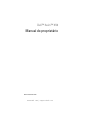 1
1
-
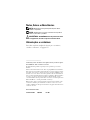 2
2
-
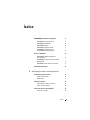 3
3
-
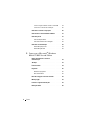 4
4
-
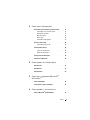 5
5
-
 6
6
-
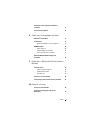 7
7
-
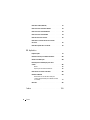 8
8
-
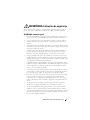 9
9
-
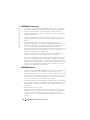 10
10
-
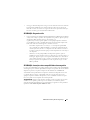 11
11
-
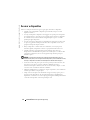 12
12
-
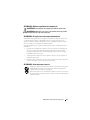 13
13
-
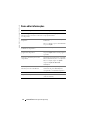 14
14
-
 15
15
-
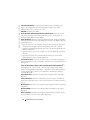 16
16
-
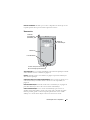 17
17
-
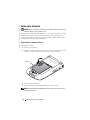 18
18
-
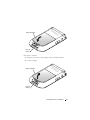 19
19
-
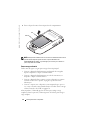 20
20
-
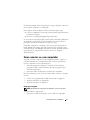 21
21
-
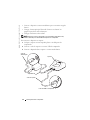 22
22
-
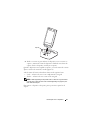 23
23
-
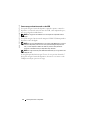 24
24
-
 25
25
-
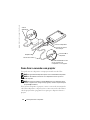 26
26
-
 27
27
-
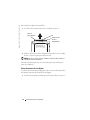 28
28
-
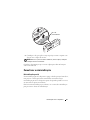 29
29
-
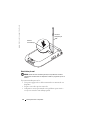 30
30
-
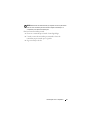 31
31
-
 32
32
-
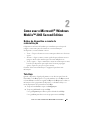 33
33
-
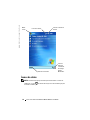 34
34
-
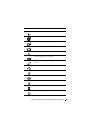 35
35
-
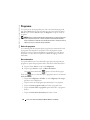 36
36
-
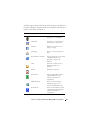 37
37
-
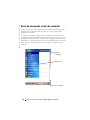 38
38
-
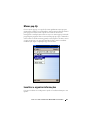 39
39
-
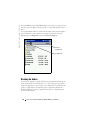 40
40
-
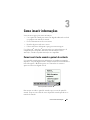 41
41
-
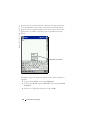 42
42
-
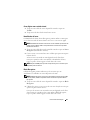 43
43
-
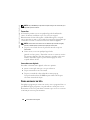 44
44
-
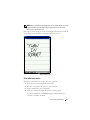 45
45
-
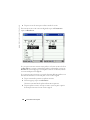 46
46
-
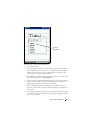 47
47
-
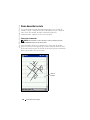 48
48
-
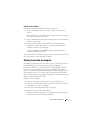 49
49
-
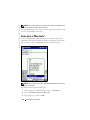 50
50
-
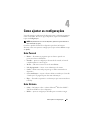 51
51
-
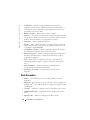 52
52
-
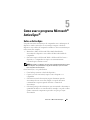 53
53
-
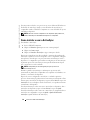 54
54
-
 55
55
-
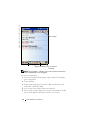 56
56
-
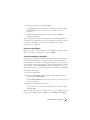 57
57
-
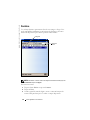 58
58
-
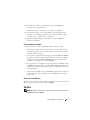 59
59
-
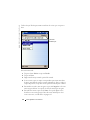 60
60
-
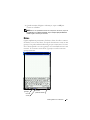 61
61
-
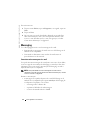 62
62
-
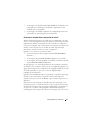 63
63
-
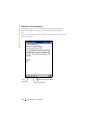 64
64
-
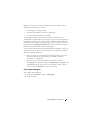 65
65
-
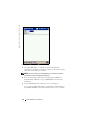 66
66
-
 67
67
-
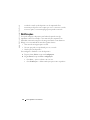 68
68
-
 69
69
-
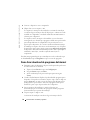 70
70
-
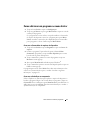 71
71
-
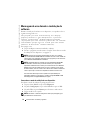 72
72
-
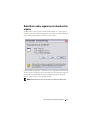 73
73
-
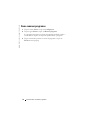 74
74
-
 75
75
-
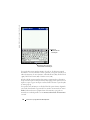 76
76
-
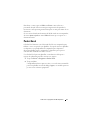 77
77
-
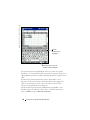 78
78
-
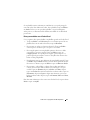 79
79
-
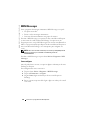 80
80
-
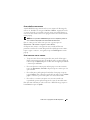 81
81
-
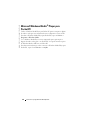 82
82
-
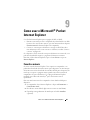 83
83
-
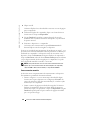 84
84
-
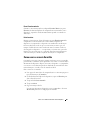 85
85
-
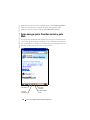 86
86
-
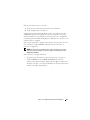 87
87
-
 88
88
-
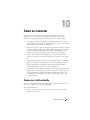 89
89
-
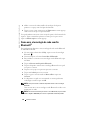 90
90
-
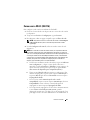 91
91
-
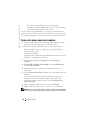 92
92
-
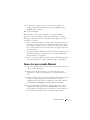 93
93
-
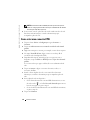 94
94
-
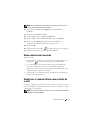 95
95
-
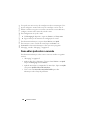 96
96
-
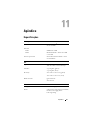 97
97
-
 98
98
-
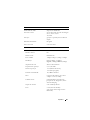 99
99
-
 100
100
-
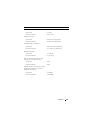 101
101
-
 102
102
-
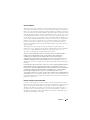 103
103
-
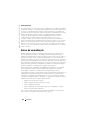 104
104
-
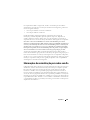 105
105
-
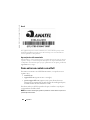 106
106
-
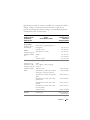 107
107
-
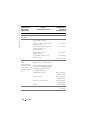 108
108
-
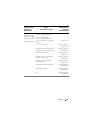 109
109
-
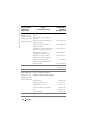 110
110
-
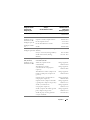 111
111
-
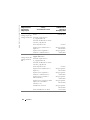 112
112
-
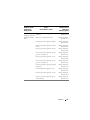 113
113
-
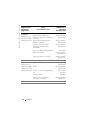 114
114
-
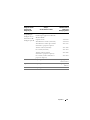 115
115
-
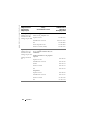 116
116
-
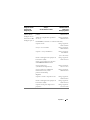 117
117
-
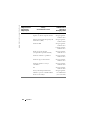 118
118
-
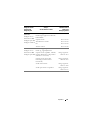 119
119
-
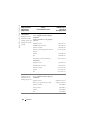 120
120
-
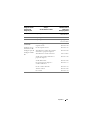 121
121
-
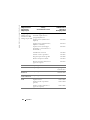 122
122
-
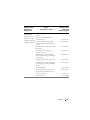 123
123
-
 124
124
-
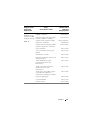 125
125
-
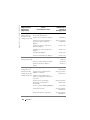 126
126
-
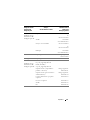 127
127
-
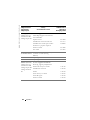 128
128
-
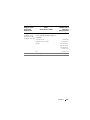 129
129
-
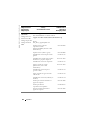 130
130
-
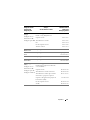 131
131
-
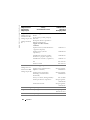 132
132
-
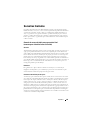 133
133
-
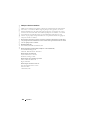 134
134
-
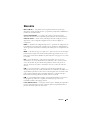 135
135
-
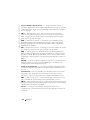 136
136
-
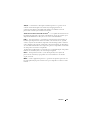 137
137
-
 138
138
-
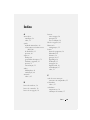 139
139
-
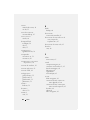 140
140
-
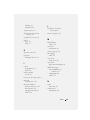 141
141
-
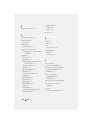 142
142
-
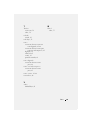 143
143
-
 144
144